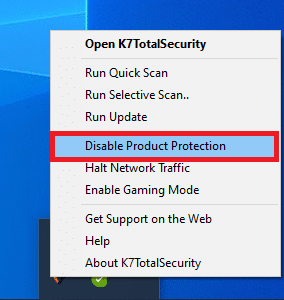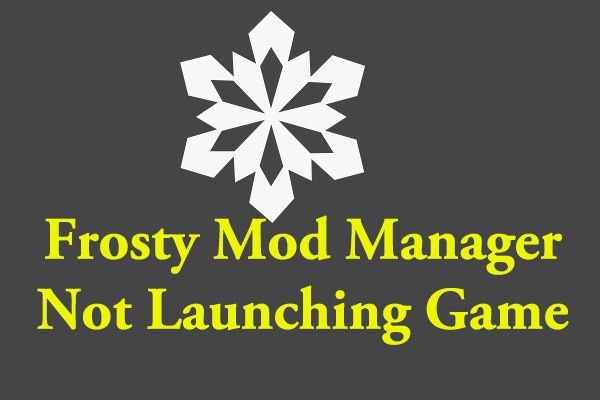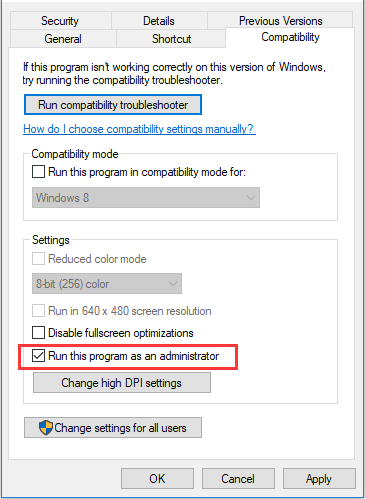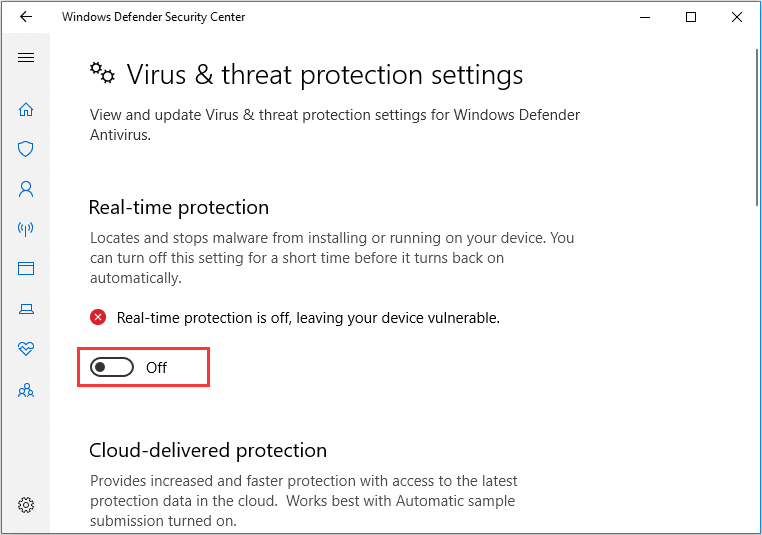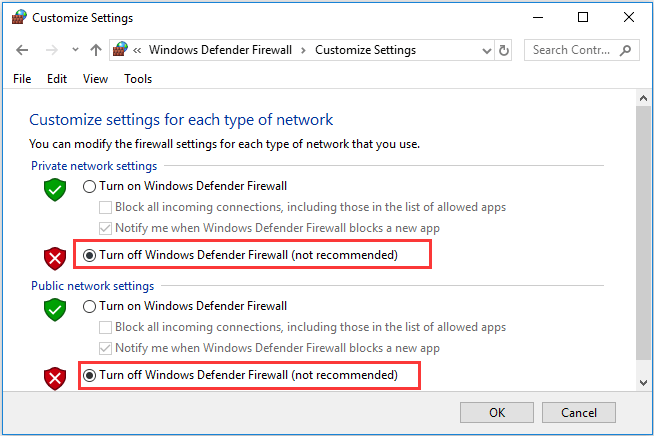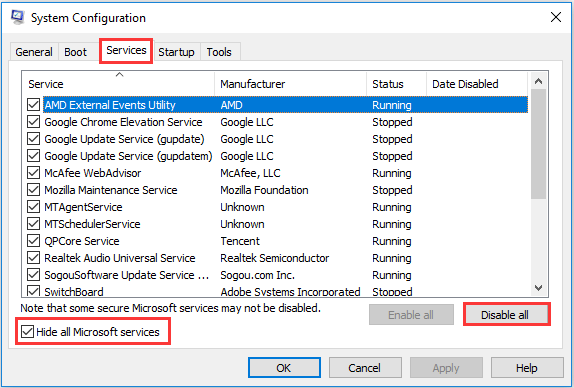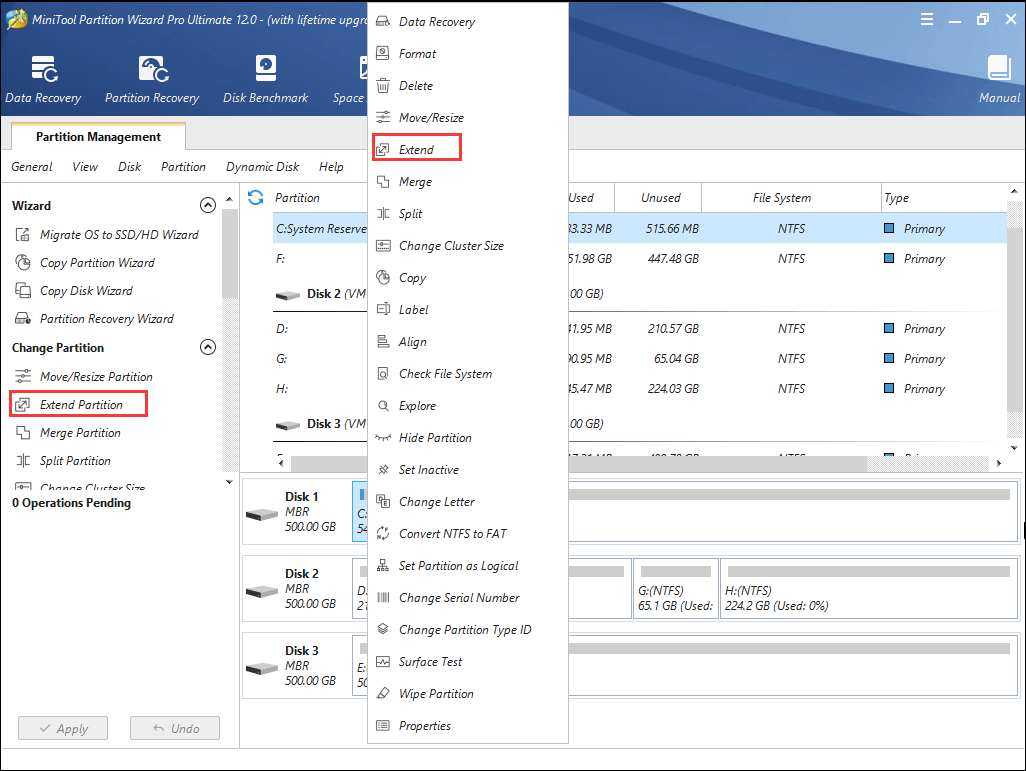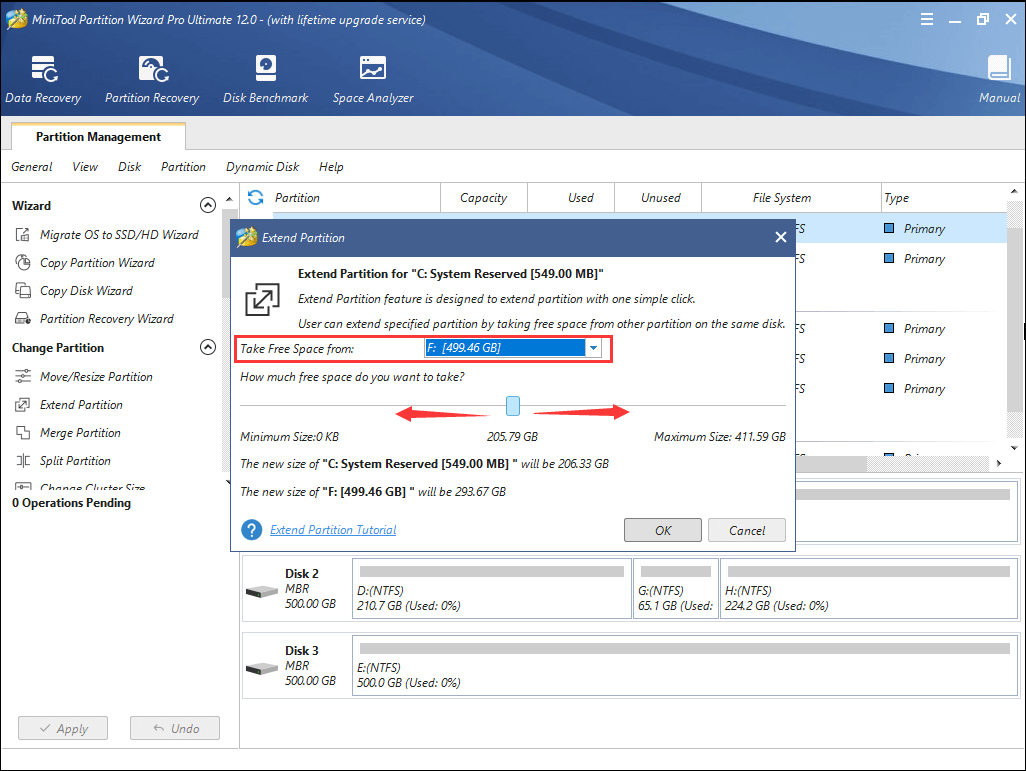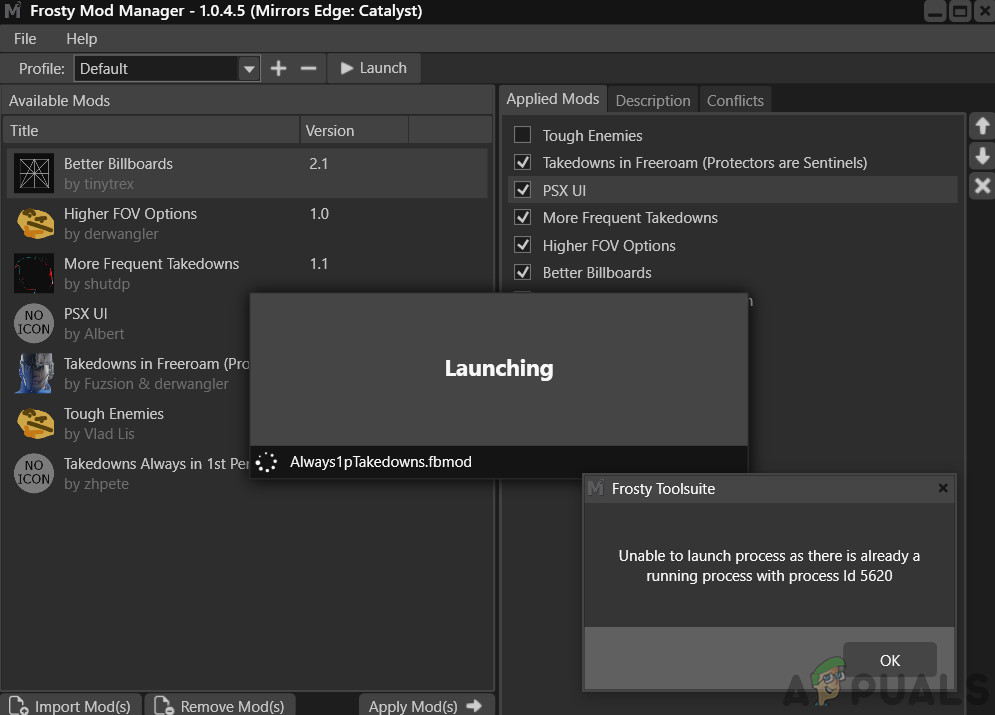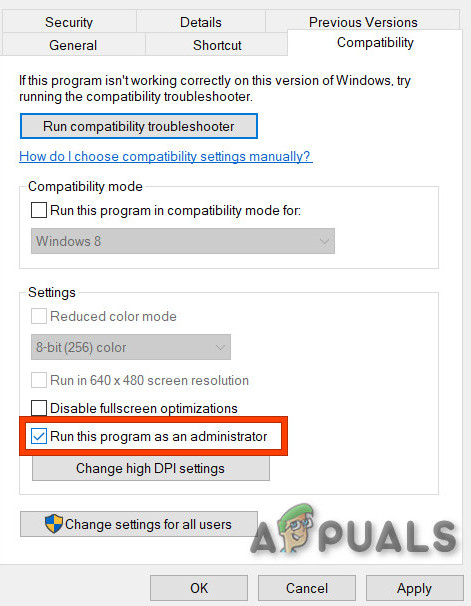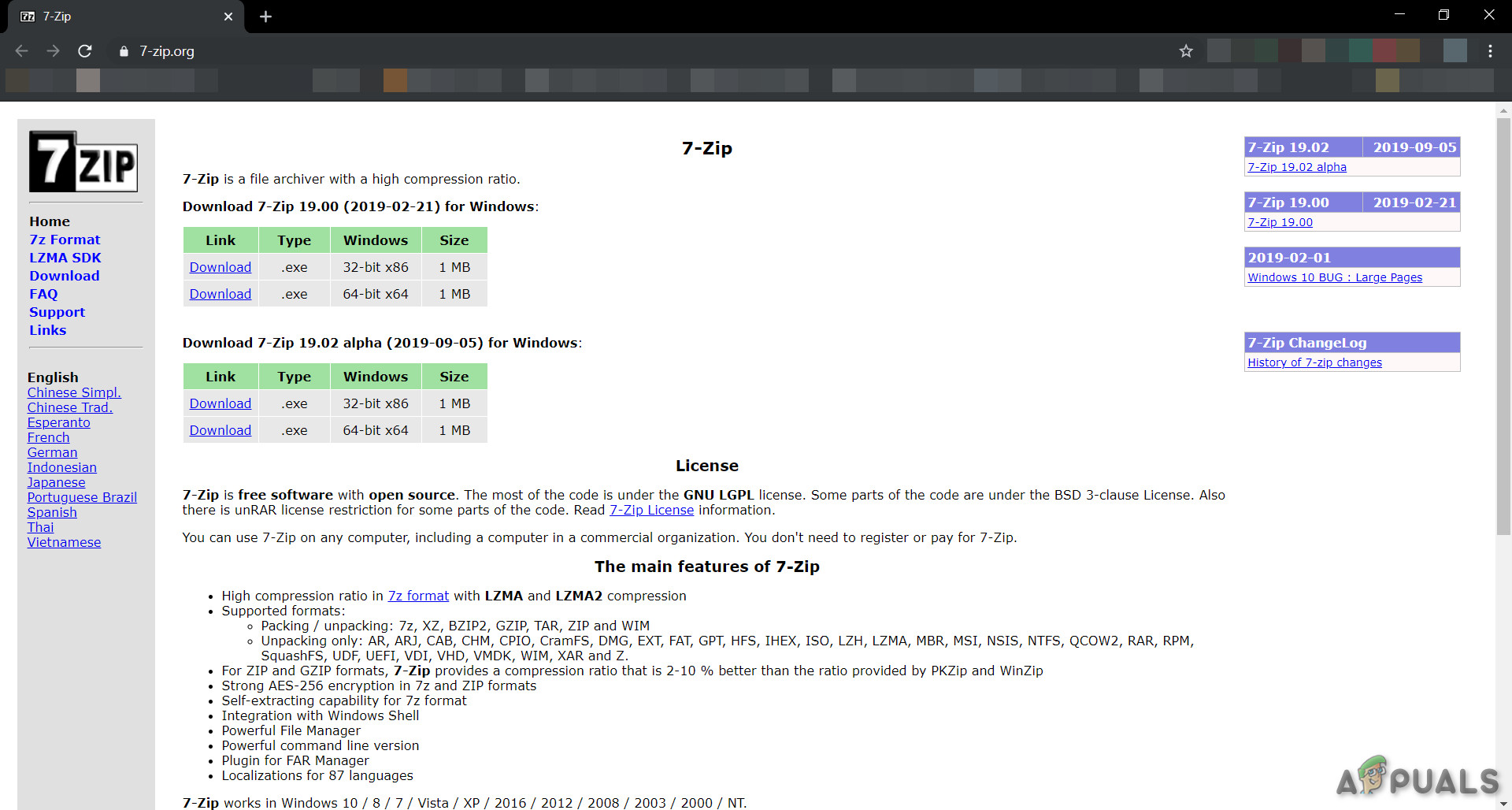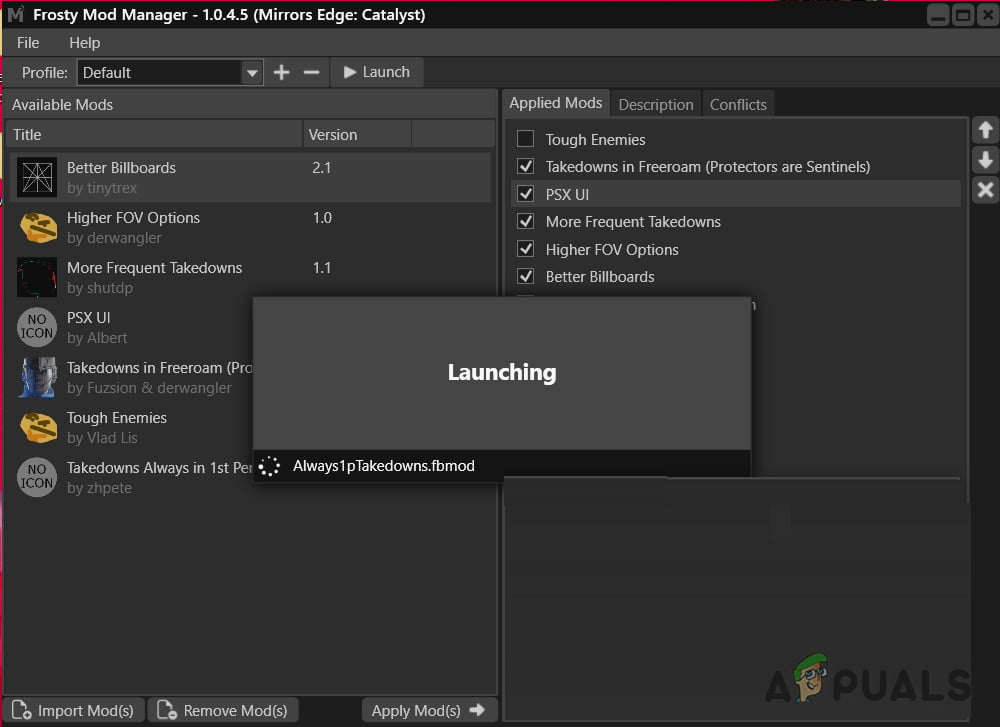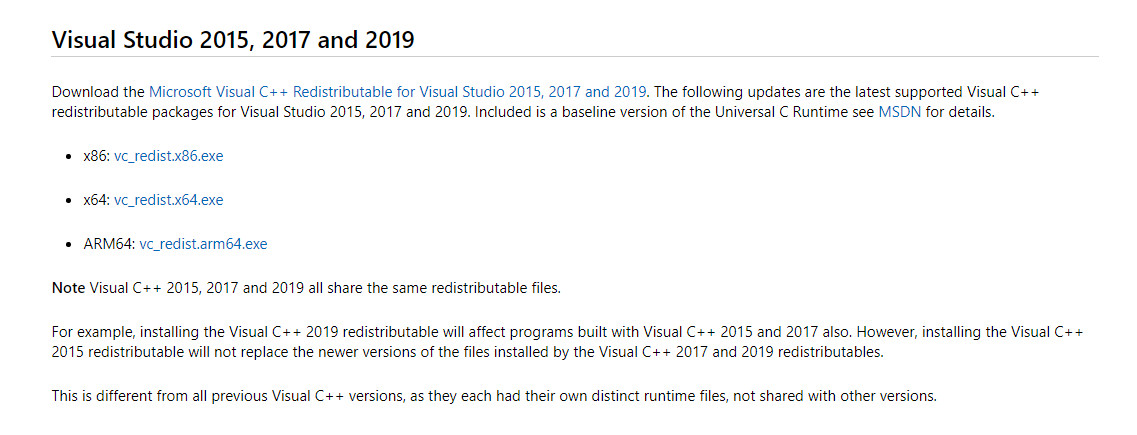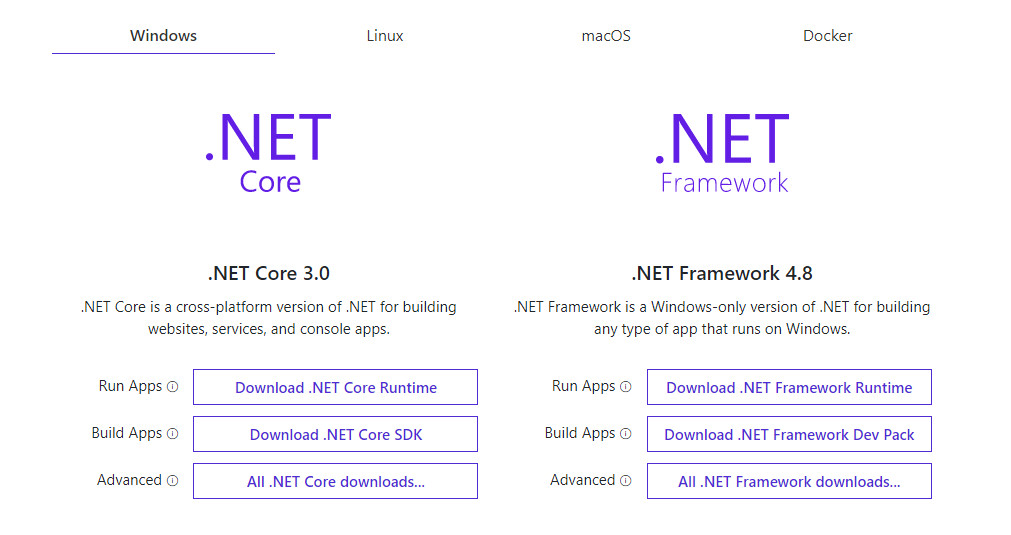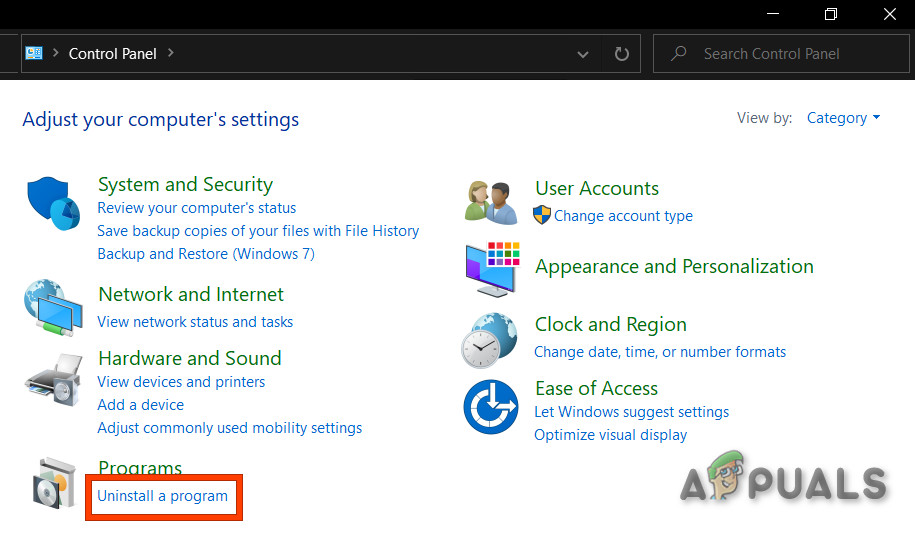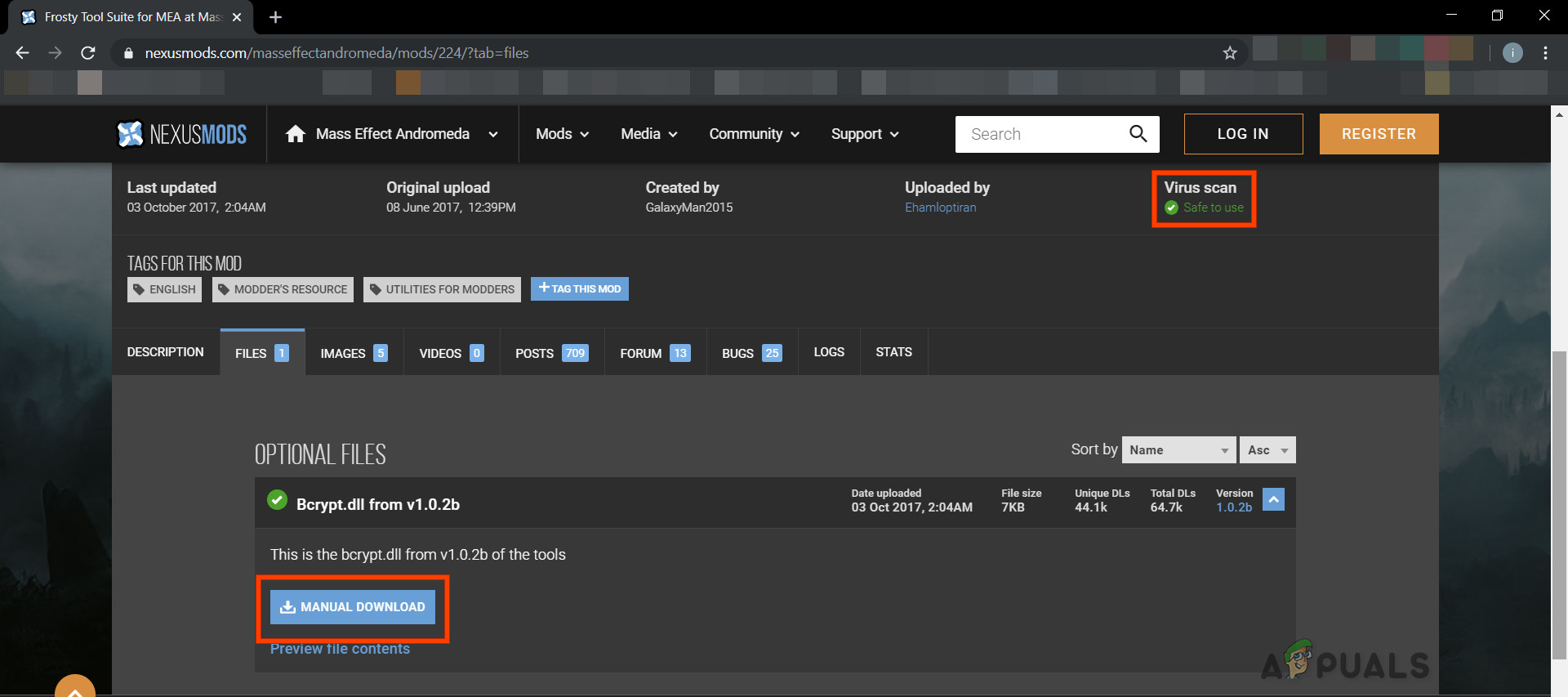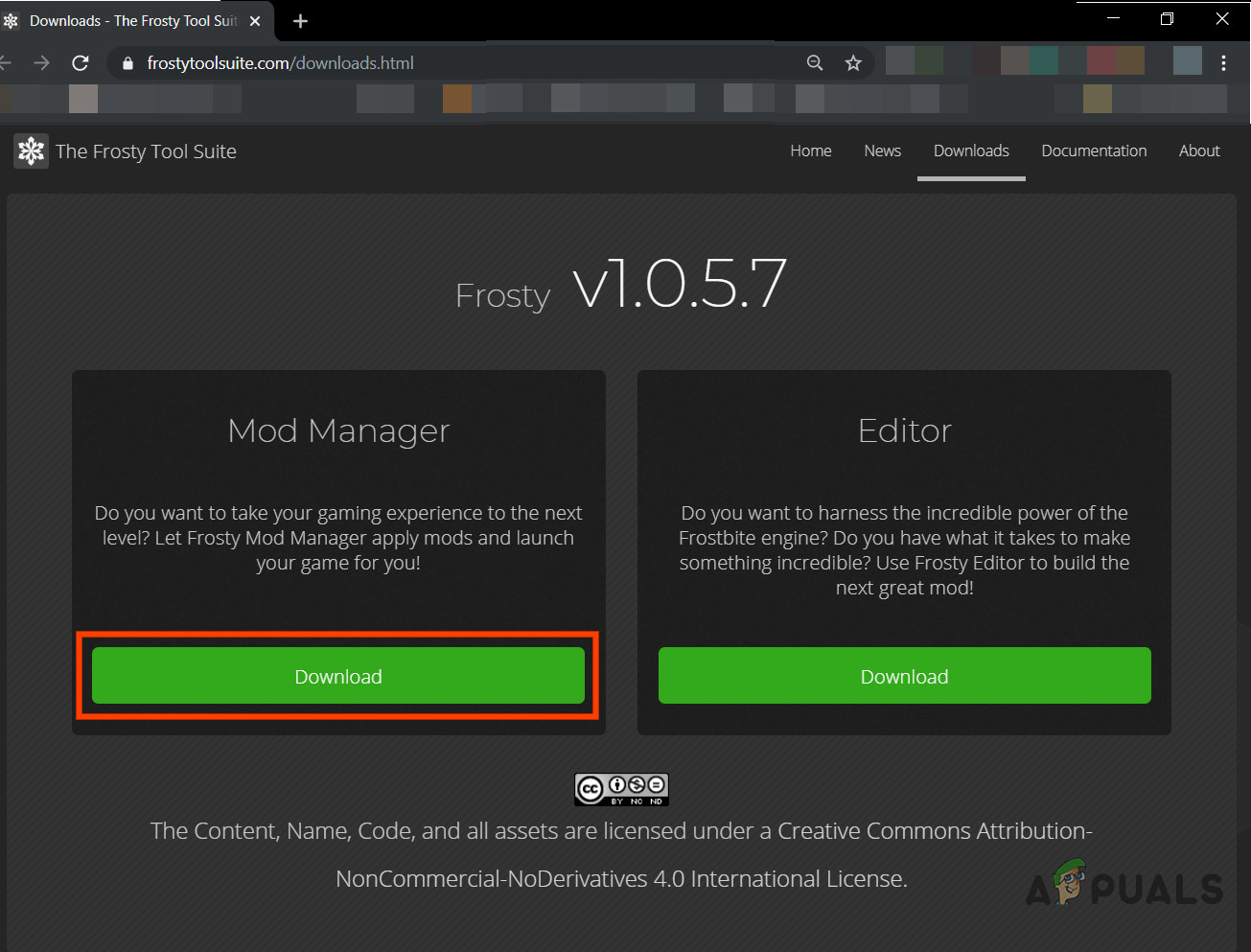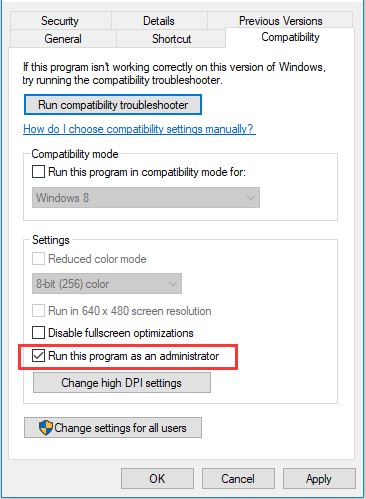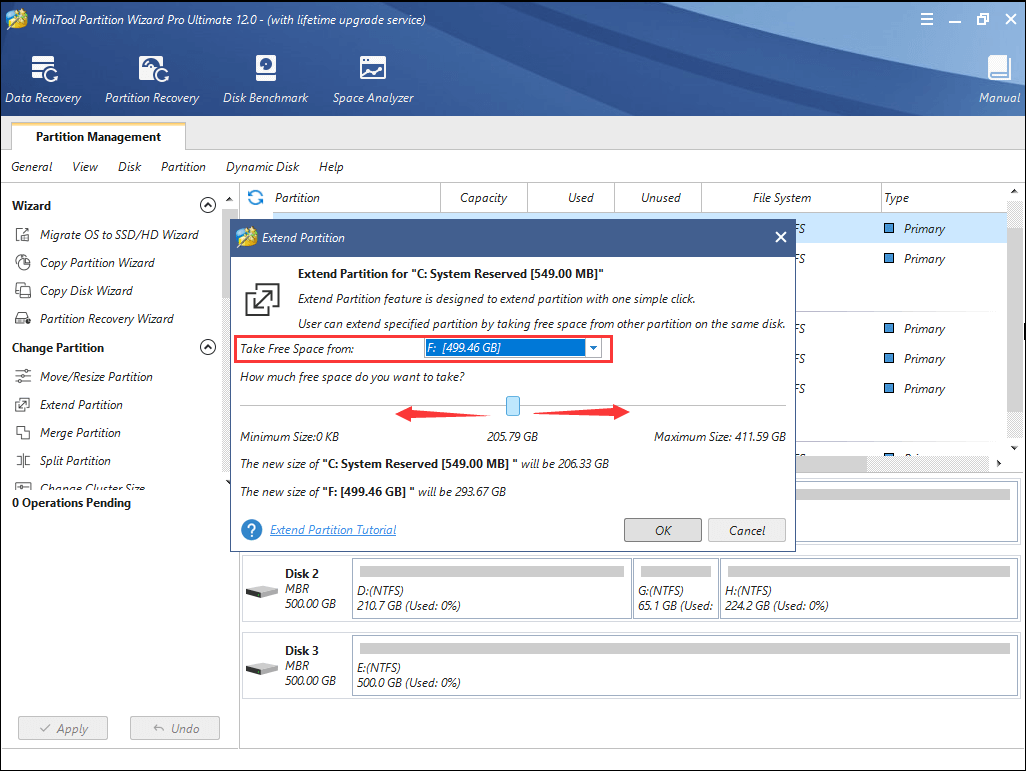Та же беда была. Через фрости просто висел процесс на любой версии игры или менеджера. Все советы с nexus, типа удаления папки Moddata и bcrypt не помогали. Решение нашел на реддит https://www.reddit.com/r/masseffect/comments/ib196b/issue_with_frosty_mod_manager_and_mass_effect/
Кинуть AnselSDK64.dll и AnselSDK64_org.dll в корень игры. Вдруг еще кому пригодится.
- пожаловаться
- скопировать ссылку
Jaaski
помогло, благодарочка
- пожаловаться
- скопировать ссылку
Jaaski
Спасибо помогло!
- пожаловаться
- скопировать ссылку
Jaaski
Спасибо, бро.
- пожаловаться
- скопировать ссылку
Jaaski
Мужик, от души. Спасибо!
- пожаловаться
- скопировать ссылку
Jaaski
помогло но пишет нет deluxe и набора космоса
- пожаловаться
- скопировать ссылку
Здраствуйте Можете мне помоч Ставлю я патс УПЛ на фифа 19 через Фрости мод менеджер 1.0.5.1 Все встает идеально но когда нажимаю кнопку лаунч игра в процесах появляетса на несколько секунд пропадает и игра не запускаетса Можете помоч?
- пожаловаться
- скопировать ссылку
BRUM4IK
ты решил проблему?
- пожаловаться
- скопировать ссылку
BRUM4IK
У меня так де но только с модом на 22/23 сезон
фифа 19
- пожаловаться
- скопировать ссылку
выше писал.
решил проблему.
Кинуть AnselSDK64.dll и AnselSDK64_org.dll в корень игры.
https://github.com/zeroKilo/MEAExplorerWV/tree/master/AnselSDK64/Release
и ОБЕЗАТЕЛЬНО Frosty Mod Manager v1.0.5.7, либо выше.
https://www.playground.ru/need_for_speed_payback/file/need_for_speed_payback_pack_of_four_mods_and_frosty_mod_manager_v1_0_5_7-1045128
у меня nfs payback delux edition ORIGIN — работает.
Frosty Mod Manager v1.0.4.3 — с ней на работал.
- пожаловаться
- скопировать ссылку
haxexok873
Просто наиогромнейшее спасибо
- пожаловаться
- скопировать ссылку
Vlad_Cepesh
попробуй удалить папку патч…которую он создает.
- пожаловаться
- скопировать ссылку
vitez123
Спасибо, не помогло….
- пожаловаться
- скопировать ссылку
Vlad_Cepesh
убери ее куда нибудь в другое место…если запустится то совсем удали
- пожаловаться
- скопировать ссылку
Столкнулся с такой же проблемой. Ставил мод на NFS 2016. Долбался часа 2. В итоге решение было такое. Запустить игру в первый раз через FrostyModManager_v1.0.4.5 без модов, она создаст в папке с игрой папку ModData. А потом уже запускать с модом через старую версию проги. Я запускал через 1.0.3.1. Через новую версию с модом не запускается. Тогда все работает.
- пожаловаться
- скопировать ссылку
26.08.2021
из всех перечисленных вариантов никакой не работает, nfs payback. игра просто висит в процессе.
- пожаловаться
- скопировать ссылку
Кстати таже проблема, пытался поставить мод на ПиБи убирающий черную полоску с ее глаз, а для того мода нужен как раз FrostyModManager. Поставил его, и игра вообще перестала запускаться…., пришлось снести
- пожаловаться
- скопировать ссылку
Vlad_Cepesh
Я ещё вспомнил,по моему надо файл конфигурации который он создаёт удалить,и чтобы новый создал и запустится
- пожаловаться
- скопировать ссылку
vitez123
Если ты про bcrypt.dll , то да пробовал удалять и из фроста и из игровой папки, всё что гугл насоветовал все сделал, некоторым помогал bcrypt.dll другой версии я хз где его брать (Frosty Editor-224-1-0-2b и FrostyEditor_v1.0.4.4 )
FrostyModManager_v1.0.3.1 — запускает, но только без модов
- пожаловаться
- скопировать ссылку
Vlad_Cepesh
А игра у тебя лицензия или торрент ? Я в свое время пробовал на лицензии
- пожаловаться
- скопировать ссылку
Те у кого работает мод менеджер на пиратке напишите автора репака MEA и версию Frosty Mod Manager-а! Спасибо.
- пожаловаться
- скопировать ссылку
zerosar
Такого, видимо, нет. Попробовал 5 разных репаков и везде одно и тоже: Запускает игру только FrostyModManager_v1.0.3.1 и то, только без модов(
- пожаловаться
- скопировать ссылку
Кто то ещё решение знает ?
- пожаловаться
- скопировать ссылку
Спасибо помогло. но пишет что нету двух длс
- пожаловаться
- скопировать ссылку
Мне тоже помогло. Антивирус ругался, но вроде все норм. (Вечно с моддингом подобное счастье)
- пожаловаться
- скопировать ссылку
народ,а что делать если в nfs heat когда захожу через frosty неважно с модами или нет,она вылетает спустя пару секунд,у меня лицензия,что делать?
- пожаловаться
- скопировать ссылку
Вот такое вот окно вылазит после того как нажимаешь в фрости кнопку лаунч , игра при этом не запускается, появляется это чёрное окно и все , на этом конец, кто сталкивался с этой проблемой расскажите пожалуйста!!!!!!!
- пожаловаться
- скопировать ссылку
У меня стоит win7 64 sp1, и М.Е.А.v1.1. Специально пробовал разные версии Frosty Mod Manager и вот что обнаружил:
Игра запускается с версий от 1.0.0.0 по 1.0.4.4, а более поздние версии
имитируют запуск, процесс висит на диспетчере задач но реально не работает. Все советы пробовал с новыми версиями — ноль. Поэтому
пользуюсь версией 1.0.4.4, без проблем все работает.
- пожаловаться
- скопировать ссылку
Расскажите, как использовать The Frosty Tool, чтобы получить модели из ремейка Dead Space ПЖ
- пожаловаться
- скопировать ссылку
Менеджер мод Frosty не запускает игру из-за приложений безопасности, конфликтующих файлов / папок, отсутствия доступа администратора и поврежденных установок игры. Случаи проблемы также наблюдаются, когда файлы Frosty не разархивированы должным образом или вы пытаетесь добавить несколько модов одновременно.
Прежде чем продолжить поиск и устранение неисправностей, удалите все моды, кроме одного, и продолжайте. Когда вы решили проблему, добавляйте по одному моду за раз, чтобы определить, был ли конкретный мод также частью проблемы. Кроме того, убедитесь, что у вас есть доступ администратора к системе.
Кроме того, теперь запустите игру без модов, и даже тогда, если игра не может быть запущена, вы должны найти проблему с игрой и решить ее. Если игра успешно запустилась без модов, попробуйте следующие решения.
Решение 1.Настройка с разрешениями
Эта проблема может возникнуть, если Frosty Mod Manager не может получить доступ к определенным файлам и службам из-за ошибок прав доступа, которые необходимы для правильной работы Frosty Mod Manager. А предоставление Frosty Mod Manager прав администратора, чтобы он мог получить доступ к необходимым файлам и службам, может решить проблему.
- Кликните правой кнопкой мыши «FrostyModManager. exe», а затем нажмите «Свойства».
- Установите флажок рядом с полем «Запуск от имени администратора» на вкладке «Совместимость» в окне «Свойства».
- Нажмите «Применить», затем «ОК».
Кроме того, убедитесь, что у вас есть полный контроль и право собственности на платформу цифрового распространения игры и папку с игрой, например, если вы используете Origin, возьмите на себя полный контроль и право собственности на папку с игрой Origin и Origin.
После получения права владения и полного контроля запустите Frosty Mod Manager и посмотрите, решена ли проблема. Если нет, попробуйте следующее решение. Но имейте в виду, что на протяжении всего процесса устранения неполадок всякий раз, когда вам нужно запускать Frosty Mod Manager, запускайте его от имени администратора.
Решение 2. Используйте утилиту сжатия
Некоторые моды заархивированы, и эти заархивированные zip-файлы иногда могут быть проблематичными, если zip-архивы приложений отличаются из-за неправильных заголовков. Если вы используете какой-либо заархивированный мод, либо используйте Frosty Mod Manager без этого мода, либо иным образом используйте любое другое приложение для распаковки, кроме приложения Windows по умолчанию.
Скачайте и установите любую утилиту сжатия.
7-Zip компрессия UtilityAfter распаковки мод, скопировать ее в нужном место и запуск Морозного Mod Manager , чтобы увидеть , если проблема решена. Если нет, переходите к следующему решению.
Решение 3. Используйте в безопасном режиме
Безопасный режим в Windows 10 загружается с минимальным набором служб / драйверов / приложений. Если Frosty Mod Manager не может запустить игру из-за какой-либо конфликтующей службы / драйвера / приложения, загрузка системы в безопасном режиме и запуск Frosty Mod Manager может решить проблему.
- Загрузитесь в безопасном режиме.
- Запустите Frosty Mod Manager от имени администратора (как указано в решении).
- Выберите игру как исполняемую.
- Выберите мод скина, нажав «Импортировать мод», выберите zip-файл и дважды щелкните мод скина, чтобы активировать его.
- Нажмите кнопку ‘Launch‘.
Теперь, если Frosty Mod Manager может запустить игру, выполните чистую загрузку системы и попытайтесь определить проблемную службу / драйверы / приложения, конфликтующие с Frosty Mod Manager.
И если Frosty Mod Manager не может запустить игру даже в безопасном режиме, перейдите к следующему решению.
Решение 4. Обновите версию Visual C ++ и .NET Framework
Visual C ++ и .Net Framework являются базовыми требованиями для запуска Frosty Mod Manager, и если эти два устаревшие, то это может привести к множеству проблем, включая то, что Frosty Mod Manager не может запустить игру. Чтобы обновить эти два компонента, выполните следующие действия.
- Загрузите последнюю версию Visual C ++ для вашей системы.
- Установите его и перезагрузите систему.
- Скачать в рамках .Net.
- Установите его и перезапустите систему.
- Запустите Frosty Mod Manager, чтобы проверить, сможет ли он запустить игру.
Если Frosty Mod Manager не может запустить игру, перейдите к следующему решению.
Решение 5: переместите файлы игры на системный диск
Frosty Mod Manager не поддерживает файлы игры на несистемном диске, и если вы используете игру, в которой есть файлы на несистемном диске, это может быть причиной того, что Frosty Mod Manager не запускает игру. Чтобы решить эту проблему, следуйте приведенным ниже инструкциям.
- Удалите игру.
- Перезагрузите систему, переустановите игру на диск C и запустите Frosty Mod Manager, чтобы проверить, решена ли проблема.
Решение 6. Отключите антивирус и брандмауэр.
Существуют известные проблемы между файлами, относящимися к игре, которые идентифицируются как вредоносное ПО (термин называется ложноположительным) антивирусом / брандмауэром / программным обеспечением безопасности, и блокировкой его доступа, что может затем заставить менеджеры игр / модов вести себя резко. Frosty Mod Manager не является исключением, поэтому отключение антивируса и брандмауэра может решить проблему.
Запустите Frosty Mod Manager и игру, чтобы увидеть, решена ли проблема, если нет, перейдите к следующему решению.
Решение 7. Удалите проблемные файлы / папки
Если неправильная конфигурация приводит к тому, что Frosty Mod Manager не запускает игру, то удаление файлов и папок, связанных с этой неправильной конфигурацией, может решить проблему.
- Перейдите в каталог с игрой, например, если вы используете Origin и Andromeda, перейдите в
"C: Program Files (x86) Origin Games Andromeda" - Найдите файл «bcrypt.dll» и удалите его.
- Теперь найдите папку «ModData», кликните ее правой кнопкой мыши и удалите.
- Затем перейдите в папку
"Frosty Tool Suite FrostyModManager ThirdParty"найдите «bcrypt.dll» и удалите его.
- Перезагрузите систему.
- Теперь загрузите «bcrypt.dll» и поместите в обе папки, упомянутые в шагах 1 и 4. Вы можете загрузить «bcrypt.dll» с GitHub или Nexusmods.
Предупреждение : загрузите файл на свой страх и риск, поскольку мы никоим образом не связаны с хостами этих файлов.
- Запустите Frosty Mod Manager от имени администратора, как указано в решении 1. Если вам будет предложено создать папку ModDate, нажмите «Да».
- Выберите игру как исполняемую.
- Выберите мод скина, нажав «Импортировать мод», выберите zip-файл и дважды кликните мод скина, чтобы активировать его.
- Нажмите кнопку ‘Launch‘.
Решение 8. Переустановите Frosty.
Если до сих пор у вас ничего не помогло, позвольте нам перейти к последнему средству и переустановить Frosty, чтобы все исправить. Кроме того, существует известная проблема с Frosty Mod Manager: когда игра завершается с помощью диспетчера задач, она не начинает нормально работать до тех пор, пока не будет переустановлена.
- Удалите Frosty Mod Manager (нажмите Win + R, введите «appwiz.cpl» и нажмите Enter).
- После завершения удаления перезагрузите систему.
- Загрузите Frosty Mod Manager.
- Кликните правой кнопкой мыши на установочный файл , а затем в появившемся меню нажмите на кнопку «Запуск от имени администратора».
- Теперь следуйте инструкциям, отображаемым на экране, чтобы завершить процесс установки.
- Еще раз перезагрузите систему.
- Запустите Frosty Mod Manager от имени администратора (как указано в решении).
- Выберите игру как исполняемую.
- Выберите мод скина, нажав «Импортировать мод», выберите zip-файл и дважды кликните мод скина, чтобы активировать его.
- Нажмите «запустить«.
Надеюсь, вы решили проблему и теперь можете без проблем запустить игру.
-
Mass Effect: Andromeda
-
Новости1362
-
Мнения544
-
Юмор34
-
Файлы70
-
Читы36
-
Гайды19
-
Cкриншоты18
-
Галерея5271
-
Форум664
-
Игроки
Всё просто — не запускает через Launch FrostyModManager, процесс игры висит в процессах но нечего не происходит как исправить не знаю….
Vlad_Cepesh
попробуй удалить папку патч…которую он создает.
Vlad_Cepesh
убери ее куда нибудь в другое место…если запустится то совсем удали
vitez123
Спасибо, не помогло….
Кстати таже проблема, пытался поставить мод на ПиБи убирающий черную полоску с ее глаз, а для того мода нужен как раз FrostyModManager. Поставил его, и игра вообще перестала запускаться…., пришлось снести
Vlad_Cepesh
Я ещё вспомнил,по моему надо файл конфигурации который он создаёт удалить,и чтобы новый создал и запустится
vitez123
Если ты про bcrypt.dll , то да пробовал удалять и из фроста и из игровой папки, всё что гугл насоветовал все сделал, некоторым помогал bcrypt.dll другой версии я хз где его брать (Frosty Editor-224-1-0-2b и FrostyEditor_v1.0.4.4 )
FrostyModManager_v1.0.3.1 — запускает, но только без модов
Vlad_Cepesh
А игра у тебя лицензия или торрент ? Я в свое время пробовал на лицензии
_Red_FoXx_
Лицензия.. Пробовал ставить кряк разницы не было….
Столкнулся с такой же проблемой. Ставил мод на NFS 2016. Долбался часа 2. В итоге решение было такое. Запустить игру в первый раз через FrostyModManager_v1.0.4.5 без модов, она создаст в папке с игрой папку ModData. А потом уже запускать с модом через старую версию проги. Я запускал через 1.0.3.1. Через новую версию с модом не запускается. Тогда все работает.
Здраствуйте Можете мне помоч Ставлю я патс УПЛ на фифа 19 через Фрости мод менеджер 1.0.5.1 Все встает идеально но когда нажимаю кнопку лаунч игра в процесах появляетса на несколько секунд пропадает и игра не запускаетса Можете помоч?
BRUM4IK
ты решил проблему?
Те у кого работает мод менеджер на пиратке напишите автора репака MEA и версию Frosty Mod Manager-а! Спасибо.
zerosar
Такого, видимо, нет. Попробовал 5 разных репаков и везде одно и тоже: Запускает игру только FrostyModManager_v1.0.3.1 и то, только без модов(
Та же беда была. Через фрости просто висел процесс на любой версии игры или менеджера. Все советы с nexus, типа удаления папки Moddata и bcrypt не помогали. Решение нашел на реддит https://www.reddit.com/r/masseffect/comments/ib196b/issue_with_frosty_mod_manager_and_mass_effect/
Кинуть AnselSDK64.dll и AnselSDK64_org.dll в корень игры. Вдруг еще кому пригодится.
Jaaski
помогло, благодарочка
Кто то ещё решение знает ?
Спасибо помогло. но пишет что нету двух длс
Jaaski
Мужик, от души. Спасибо!
Jaaski
помогло но пишет нет deluxe и набора космоса
Jaaski
мэрси! а то потерял 3 часа времени пока искал причину игра главное запускается но в скрытом режиме со значением в командной строке -бла бал бал .exe в результате и не работало при чем висело постоянно надо было убивать процесс иначе даже обычно не запустить игру по этому многие не знающие про то что после фростика игра тупо висит в диспетчере задач их расстраивала и они удаляли игру ) хотя помог бы даже рестарт компа ) надо 2 файла кинуть в папку МЭА что по ссылке в редике и будет щастье!
Jaaski
20.06.2021 — твой совет помог) Спасибо тебе!
26.08.2021
из всех перечисленных вариантов никакой не работает, nfs payback. игра просто висит в процессе.
выше писал.
решил проблему.
Кинуть AnselSDK64.dll и AnselSDK64_org.dll в корень игры.
https://github.com/zeroKilo/MEAExplorerWV/tree/master/AnselSDK64/Release
и ОБЕЗАТЕЛЬНО Frosty Mod Manager v1.0.5.7, либо выше.
https://www.playground.ru/need_for_speed_payback/file/need_for_speed_payback_pack_of_four_mods_and_frosty_mod_manager_v1_0_5_7-1045128
у меня nfs payback delux edition ORIGIN — работает.
Frosty Mod Manager v1.0.4.3 — с ней на работал.
haxexok873
Просто наиогромнейшее спасибо
Jaaski
Спасибо, помогло. В папке уже были эти 2 файла, заменила и заработало
Мне тоже помогло. Антивирус ругался, но вроде все норм. (Вечно с моддингом подобное счастье)
Jaaski
Благодарствую. помогло
народ,а что делать если в nfs heat когда захожу через frosty неважно с модами или нет,она вылетает спустя пару секунд,у меня лицензия,что делать?
DennyDJ
В Папку Меа куда именно кинуть? )
Вот такое вот окно вылазит после того как нажимаешь в фрости кнопку лаунч , игра при этом не запускается, появляется это чёрное окно и все , на этом конец, кто сталкивался с этой проблемой расскажите пожалуйста!!!!!!!
BRUM4IK
У меня так де но только с модом на 22/23 сезон
фифа 19
Jaaski
жалко у меня не получилось, но спасибо
Jaaski
огромное человеческое спасибо
Авторизуйтесь, чтобы принять участие в обсуждении.

Если вы геймер, то вам не понравится предстоящая проблема, заключающаяся в сбое менеджера модов Frosty. Однако, если по какой-то причине ваша любимая утилита не отвечает или менеджер модов Frosty не открывается, не бойтесь! В этой статье вы найдете способы решения проблемы с менеджером модов Frosty, не запускающей игру. Обязательно прочитайте все методы, описанные в этой статье, для лучшего понимания.
Frosty Mod Manager — это служебная платформа для видеоигр, которая позволяет вам играть в ваши любимые игры. Как следует из названия, это утилита для управления модами, которые представляют собой изменения, внесенные пользователями в оригинальную видеоигру. Эта утилита поможет вам упорядочить моды, которые вы создали в видеоигре. Использование утилиты, внесение изменений по вашему желанию и применение их к вашей игре совершенно легально. В дополнение к менеджеру у вас есть редактор модов, который вы можете использовать для изменения скина, персонажа и т. д. в вашей любимой видеоигре.
В чем причина того, что Frosty Mod Manager не открывается?
Ниже перечислены причины неправильной работы Frosty Mod Manager.
-
Вмешательство функций безопасности: функции безопасности, такие как брандмауэр Windows или антивирус, могут мешать работе Frosty Mod Manager и могут препятствовать его надлежащему функционированию.
-
Отсутствие административных функций: возможно, вы пытаетесь получить доступ к Frosty Mod Manager, используя стандартную учетную запись пользователя, а не администратора, что могло остановить приложение для запуска игр.
-
Поврежденные игровые файлы: игровые файлы, установленные на вашем ПК для Frosty Mod Manager, могут быть повреждены и могут быть неисполняемыми.
-
Отказано в доступе к игровым файлам: игровые файлы, которые вы установили на свой компьютер для Frosty Mod Manager, могут быть недоступны для чтения и запрещены для модификаций.
-
Игровые файлы в неподдерживаемом формате: игры должны быть распакованы в формате .zip или .rar, чтобы их можно было запустить с помощью Frosty Mod Manager. Если они в любом другом формате, утилита может не распознать файлы игры.
-
Frosty Mod Manager установлен в другом месте: Если Frosty Mod Manager установлен в другом месте, а не на локальном диске (C:), может возникнуть проблема с правильной работой утилиты.
Основные методы устранения неполадок
Прежде чем вы попробуете методы, которые имеют несколько утомительных шагов, рекомендуется сначала попробовать основные методы устранения неполадок. Если есть мелкие сбои, возможно, это откатится в самой базе, и вы сможете пользоваться утилитой.
1. Отключите антивирусное программное обеспечение (если применимо).
Иногда антивирус на вашем ПК может остановить работу программного обеспечения. Вам необходимо отключить антивирусное программное обеспечение на вашем ПК, чтобы использовать Frosty Mod Manager. Прочтите наше руководство о том, как временно отключить антивирус в Windows 10.
2. Отключить брандмауэр Windows (не рекомендуется)
Брандмауэр Windows на вашем ПК может помешать вам с легкостью использовать Frosty Mod Manager, отключение брандмауэра Windows может решить эту проблему. Прочтите наше руководство о том, как отключить брандмауэр Windows 10.
3. Обновите версию C++
Если вы используете устаревшую версию C++, она может не поддерживать использование передовых технологий, таких как Frosty Mod Manager, поэтому вам придется обновить версию C++ на вашем ПК. Загрузите файл в соответствии с вашей архитектурой Windows и запустите загруженный исполняемый файл, чтобы обновить версию C++ на вашем ПК.
4. Обновите платформу .NET.
Платформа .NET должна быть в обновленной версии на вашем ПК, чтобы вы могли легко использовать менеджер Frosty Mod. Загрузите последнюю версию платформы .NET и запустите загруженный исполняемый файл, чтобы обновить его на своем ПК.
5. Удалите поврежденные файлы игры.
Иногда проблема может быть не в Frosty Mod Manager, а в загруженных вами игровых файлах. Если это так, вам нужно удалить поврежденные файлы видеоигр на своем ПК и попробовать использовать Frosty Mod Manager на своем ПК. Удалите файлы bcrypt.dll и папку ModData в папке с игрой и перезагрузите компьютер.
6. Используйте программное обеспечение для сжатия модов
Если вы не используете файлы игры в формате .zip или .rar, вам может быть сложно использовать Frosty Mod Manager. Следовательно, вы можете попробовать использовать программное обеспечение для сжатия модов, такое как 7 zip, для извлечения файлов. Вы можете добавить исполняемые файлы в Frosty Mod Manager, а затем получить доступ к играм.
Способ 1: Запустите Frosty Mod Manager от имени администратора
Чтобы исправить проблему с запуском игры менеджером модов Frosty, вам нужно запустить приложение от имени администратора, а не под стандартной учетной записью пользователя. Следуйте инструкциям, чтобы запустить Frosty Mod Manager от имени администратора.
1. Найдите исполняемый файл Frosty Mod Manager и перейдите в соответствующее расположение файла.
2. Щелкните правой кнопкой мыши файл .exe и выберите пункт «Свойства» в появившемся меню.
3. Перейдите на вкладку «Совместимость» и выберите параметр «Запустить эту программу от имени администратора» в разделе «Настройки».
4. Нажмите кнопки «Применить» и «ОК», чтобы открыть Frosty Mod Manager от имени администратора.
Примечание. Если вы не можете открыть приложение от имени администратора, загрузите компьютер в безопасном режиме, а затем выполните действия, указанные выше в этом разделе. Прочтите наше руководство о том, как загрузиться в безопасном режиме в Windows 10.
Способ 2: удалить функцию только для чтения
Если проблема связана с файлами игры, вам может потребоваться изменить их базовые настройки, чтобы использовать их в Frosty Mod Manager.
1. Найдите файлы игры по отдельности и перейдите в папку с исполняемыми файлами.
2. Щелкните правой кнопкой мыши файл .exe и выберите параметр «Свойства» в появившемся меню.
3. Перейдите на вкладку «Общие» в окне «Свойства» и снимите флажок «Только для чтения» в этом окне.
4. Чтобы сделать файлы доступными для чтения, нажмите кнопку Применить, а затем кнопку ОК, чтобы сохранить изменения.
Способ 3: переустановите инструмент Frosty Suite
Если ни один из методов не помогает вам исправить проблему с открытием менеджера модов Frosty, вы можете попробовать переустановить весь набор инструментов Frosty, благодаря чему у вас будут неповрежденные менеджер и редактор.
1. Найдите Панель управления в строке поиска и нажмите Открыть.
2. Установите для параметра «Просмотр по категории» значение «Категория», затем нажмите «Удалить программу».
3. Выберите набор инструментов Frosty в списке и нажмите кнопку «Удалить» на верхней панели, чтобы удалить приложение.
4. Переустановите приложение с официального сайта набора инструментов Frosty, нажав кнопку «Загрузить».
5. Следуйте инструкциям на экране, чтобы установить приложение на свой компьютер, и убедитесь, что папка назначения для программного обеспечения выбрана как локальный диск (C:).
Метод 4: Используйте инструмент Frosty Fix Tool
Frosty Fix — это инструмент, который помогает восстанавливать и исправлять набор инструментов Frosty. Это поможет вам сделать так, чтобы утилита поддерживала игры на всех платформах. Этот инструмент поможет вам запускать игры без модов или в оригинальном виде.
1. Загрузите инструмент Frosty Fix с веб-сайта и запустите его на своем ПК.
2. Выберите игру и профиль, а также платформу, на которой вы хотите использовать инструмент.
3. Нажмите «Включить/Запустить», чтобы включить службу в играх.
Примечание. Чтобы отключить инструмент Frosty Fix, щелкните параметр «Отключить моды» в инструменте.
***
Целью статьи является обсуждение проблемы с тем, что менеджер модов Frosty не запускает игру в Windows 10. Если у вас возникли трудности с использованием утилиты в качестве менеджера модов Frosty, не открывается или происходит сбой менеджера модов Frosty, попробуйте способы, указанные в Эта статья. Не забудьте оставить свои предложения и опубликовать свои вопросы в разделе комментариев.
Solve Frosty Mod Manager Not Launching Game
Резюме :
Вы когда-нибудь сталкивались с проблемой, когда Frosty Mod Manager не запускает игру? Что делать, если, к сожалению, вы столкнулись с проблемой? Не волнуйся. Чтобы помочь вам решить проблему, Программное обеспечение MiniTool анализирует возможные причины и перечисляет некоторые возможные решения в этом посте.
Быстрая навигация:
Если вы любитель игр, вы должны были слышать о моде в видеоиграх или использовать его. Что такое мод? Мод — это изменение, сделанное игроками или фанатами видеоигры, которое изменяет один или несколько аспектов видеоигры. Моды очень популярны среди игроков в видеоигры. Некоторые игроки могут стать поклонниками определенных модов, а другие захотят создавать модификации сами.
Frosty Mod Manager, служебная программа для видеоигр, предназначена для помощи пользователям в организации и управлении модами для различных игр. Фактически, эта программа является не только менеджером модов, но и редактором модов, который позволяет игрокам создавать свои собственные моды и применять их в своих играх.
Frosty Mod Manager работает для игр, работающих на игровом движке Frostbite, разработанном DICE. Он поддерживает игры, в том числе Mass Effect: Андромеда , Зеркала Край: Катализатор , Dragon Age: Инквизиция , ФИФА 17 , и так далее.
К сожалению, с этой утилитой сообщалось о некоторых проблемах, и одна из них — Frosty Mod Manager не запускает игру. Есть несколько распространенных причин, по которым Frosty Mod Manager не запускает игры:
- Помехи от приложений безопасности
- Отсутствие административных привилегий
- Поврежденные игровые установки
- Конфликтующие файлы / папки
Если ваш Frosty Mod Manager не открывает игры, вам следует сначала удалить все моды, а затем добавить их по одному, чтобы проверить, не вызвана ли проблема определенным модом. Если вы не можете решить проблему таким способом, вы можете начать устранение неполадок со следующих решений.
Как исправить ошибку Frosty Mod Manager, не запускающую игру
- Запустите Frosty Mod Manager от имени администратора
- Обновите Visual C ++ и .NET Framework
- Временно отключите антивирус и брандмауэр
- Загрузите компьютер в безопасном режиме
- Переместите файлы игры на системный диск
- Удалить определенные файлы
- Переустановите Frosty Mod Manager
Исправление 1: запустите Frosty Mod Manager от имени администратора
Если Frosty Mod Manager не имеет прав администратора для доступа к определенным файлам или службам, он может не запускать ваши игры или работать должным образом. Чтобы решить проблему в этом случае, вам просто нужно запустить Frosty Mod Manager от имени администратора.
Шаг 1 : Найти исполняемый файл игры (обычно FrostyModManager.exe ), щелкните его правой кнопкой мыши и выберите Свойства .
Шаг 2 : Переключиться на Совместимость вкладка, проверьте Запустите эту программу от имени администратора вариант и щелкните Применять и Хорошо сохранить изменения.
Шаг 3 : Таким образом, программа будет запускаться с правами администратора каждый раз, когда вы ее запускаете. Вам просто нужно запустить Frosty Mod Manager, чтобы проверить, решена ли проблема.
Заметка: В некоторых случаях вам также следует взять на себя полный контроль и владение платформы цифрового распространения вашей игры (например, Steam и Origin) и папки с игрой.
Исправление 2: обновите Visual C ++ и .NET Framework
В Visual C ++ и .NET Framework требуются программе Frosty Mod Manager для правильного функционирования. Если они устарели, вы можете столкнуться с определенными проблемами с программой, такими как Frosty Mod Manager, который не запускает игру в нашем случае.
Таким образом, вам лучше обновить Visual C ++ и .NET Framework на вашем компьютере. Просто скачать последнюю версию Visual C ++ для вашей системы с официального сайта, установите его в соответствии с данными инструкциями и перезагрузите компьютер. Потом, скачать последнюю версию .NET Framework , установите и его и снова перезагрузите компьютер.
Теперь вы можете запустить Frosty Mod Manager и проверить, может ли он запускать ваши игры и работать правильно.
Исправление 3: временно отключите антивирус и брандмауэр
Согласно отчетам, проблема с запуском Frosty Mod Manager может быть вызвана вашим антивирусом и брандмауэром. Иногда антивирус и брандмауэр могут ошибочно рассматривать некоторые файлы, связанные с игрой, как вирусы или вредоносное ПО и блокировать их доступ, вызывая сбои в работе игры или менеджера модов.
Поэтому может быть полезно временно отключить антивирус и брандмауэр. Сначала отключите все установленные антивирусные программы. Если вы используете встроенный антивирус Защитника Windows, вам также следует отключить его, и вот шаги.
Шаг 1 : Нажмите Windows + я открыть Настройки .
Шаг 2 : Идти к Обновление и безопасность > Безопасность Windows и нажмите Защита от вирусов и угроз на правой панели.
Шаг 3 : Щелкните Настройки защиты от вирусов и угроз .
Шаг 4 : В Защита в режиме реального времени раздел, выключите кнопку переключателя, чтобы отключить функцию.
Если Frosty Mod Manager может запускать игры после отключения определенного антивирусного приложения, вы можете оставить его отключенным или удалить и попробовать другое надежное. Если вы уверены, что ваш антивирус не виноват, вы можете повторно включить антивирус и попробовать отключить брандмауэр, выполнив следующие действия.
Шаг 1 : Тип панель управления в Поиск панели и щелкните наиболее подходящий результат, чтобы открыть его.
Шаг 2 : Выберите Система и безопасность > Брандмауэр Защитника Windows и нажмите Включение или отключение брандмауэра Защитника Windows .
Шаг 3 : Проверьте Отключите брандмауэр Защитника Windows опция как для частной, так и для общедоступной сети. Нажмите Хорошо для сохранения изменений и выхода из окна.
Теперь вы можете снова запустить Frosty Mod Manager. Если теперь он работает правильно, вы можете включить брандмауэр Защитника Windows и разрешить программе через брандмауэр . Если Frosty Mod Manger все еще не открывает игры, просто используйте следующее решение.
Исправление 4: Чистая загрузка компьютера
Возможно, определенное приложение или служба конфликтует с вашим Frosty Mod Manager и, таким образом, не работает и не запускает игры. Лучший способ решить проблему в этом случае — выполнить чистую загрузку компьютера. Вот вам простое руководство.
Шаг 1 : Нажмите Windows + р , ввод msconfig и нажмите Хорошо кнопка, чтобы открыть Конфигурация системы .
Шаг 2 : Щелкните Сервисы вкладка, проверьте Скрыть все службы Microsoft и нажмите Отключить все кнопку, чтобы отключить все службы сторонних разработчиков.
Шаг 3 : Переключиться на Запускать вкладку и щелкните Открыть диспетчер задач . В новом окне отключите все перечисленные программы, выбрав их и нажав Отключить кнопка.
Шаг 4 : Вернитесь в окно конфигурации системы, нажмите Применять и Хорошо для сохранения изменений и выхода из диалогового окна.
Когда это будет сделано, перезагрузите компьютер и запустите Frosty Mod Manager от имени администратора, чтобы проверить, исчезла ли проблема. Если теперь он может работать правильно, вы можете включить приложения и службы, отключенные только что, одно за другим, чтобы выяснить проблемное. Затем вы можете отключить или удалить его. Если этот метод не работает, просто переходите к следующему.
Исправление 5: переместите файлы игры на системный диск
Говорят, что Frosty Mod Manager не поддерживает игры, файлы которых сохранены на несистемном диске. И некоторые игроки успешно решили проблему с запуском игры Frosty Mod Manager, перенеся файлы игры на системный диск (обычно диск C).
Следовательно, если вы храните файлы игры на несистемном диске, и игра не может быть запущена вашим менеджером модов, вы можете попробовать переместить файлы игры на диск C. Для этого вы можете напрямую скопировать файлы и вставить их на системный диск или удалить игру и переустановить ее на диск C. Если вы используете Steam, кликните сюда чтобы получить больше методов.
Это эффективный метод, но некоторые пользователи жалуются, что на системном диске недостаточно места для сохранения большого количества файлов игры . Если вы столкнулись с такой дилеммой, возможно, вам придется увеличить размер системного диска.
MiniTool Partition Wizard, профессиональный менеджер дисков / разделов, может стать для вас отличным помощником. Он обеспечивает Расширить раздел функция, которая поможет вам увеличить емкость определенного диска, взяв свободное пространство из других разделов на том же диске.
Поскольку вы выполняете операцию для системного диска, вам необходимо использовать платный. Просто скачайте программу и зарегистрируйтесь в Pro Ultimate edition. Затем выполните следующие действия, чтобы расширить системный раздел.
купить сейчас
Шаг 1 : Подготовьте USB-накопитель и создать загрузочную флешку с ПО MiniTool .
Шаг 2 : Загрузите компьютер с загрузочного носителя, изменив порядок загрузки в BIOS.
Шаг 3 : Когда вы получите MiniTool PE Погрузчик интерфейс, программа запустится автоматически. Если нет, щелкните Мастер создания разделов MiniTool для входа в основной интерфейс.
Шаг 4 : Щелкните правой кнопкой мыши системный раздел и выберите Расширить из контекстного меню. Кроме того, вы можете оставить раздел выбранным и выбрать Расширить раздел функция на левой панели.
Шаг 5 : Выберите раздел из раскрывающегося меню Возьмите свободное пространство из и перетащите ползунок влево или вправо, чтобы определить размер пространства, занимаемого системным диском. Затем щелкните Хорошо подтвердить.
Шаг 6 : Щелкните Применять кнопку для выполнения операции.
Связанная статья: [Полное руководство] Как сделать загрузочный USB Windows 10
Frosty mod manager fails to launch a game because of security applications, conflicting files/folders, non-availability of administrator access, and corrupt game installations. Instances of the issue are also seen when Frosty files not properly unzipped or you are attempting to add multiple mods at once.
Before moving on with the troubleshooting, remove all mods except one and proceed. When you have solved the problem then add one mod at the time to identify if a particular mod was also part of the problem. Moreover, make sure you have administrator access to the system.
Also, now Launch the game without Mods and even then, if the game could not be launched then you should find the problem with the game and solve it. If the game was launched successfully without mods then try the solutions below.
Solution 1: Tweaking with the Permissions
This issue could occur if Frosty Mod Manager could not access certain files and services due to permission errors, which are essential for the proper operation of Frosty Mod Manager. And giving the Frosty Mod Manager the administrator access, so that it can access the required files and services, can solve the problem.
- Right-click on “FrostyModManager.exe” and then click on “Properties”
- Check the checkBox located next to the “Run as Administrator” box on the “Compatibility” tab of the Properties window.
Run Frosty Mod Manager As Administrator - Click “Apply” then “Ok”
Also, make sure you have the full control and ownership of the game digital distribution platform and game folder e.g. if you are using Origin then take full control and ownership of Origin and Origin game folder.
After taking ownership and full control, run Frosty Mod Manager and see if the problem is solved. If not try the next solution. But keep in mind that throughout the troubleshooting whenever you need to launch Frosty Mod Manager, launch it as Administrator.
Solution 2: Use Compression Utility
Some mods are archived and these archived zips can sometimes be problematic if zipping and unzipping applications are different due to incorrect headers. If you are using any archived mod then either use the Frosty Mod Manager without that mod or otherwise use any other unzipping application except the default Windows application.
Download and install any compression utility.
7-Zip a Compression UtilityAfter unzipping the mod, copy it to its desired location and launch Frosty Mod Manager to see if the problem is solved. If not, proceed to the next solution.
Solution 3: Use in Safe Mode
Safe Mode in Windows 10 loads with the minimum set of services/drivers/applications. If Frosty Mod Manager cannot launch the game because of any conflicting service/driver/application then booting the system in Safe Mode and launching the Frosty Mod Manager, may solve the problem.
- Boot in safe mode.
- Launch the Frosty Mod Manager as Administrator (as mentioned in solution).
- Select the game as executable.
- Select the skin mod by clicking ‘import mod’ & choose the zip file and double click the skin mod to activate it.
- Click ‘Launch‘.
Launch Frosty Mod Manager
Now if Frosty Mod Manager can launch the game then clean boot the system and try to identify the problematic service/drivers/applications having a conflict with Frosty Mod Manager.
And if Frosty Mod Manager cannot launch the game even in the Safe Mode then proceed to the next solution.
Solution 4: Upgrade Visual C++ and .NET Framework Version
Visual C++ and .Net Framework are basic requirements to run Frosty Mod Manager and if these two are outdated, then it can result in many problems including where Frosty Mod Manager cannot launch the game. To update these two components follow the steps below.
- Download the latest version of Visual C++ as per your system.
Downloading VS C++ - Install it and Restart the system.
- Download the .Net framework.
Download .Net Framework - Install it and restart the system.
- Launch the Frosty Mod Manager to see if it can launch the game.
If Frosty Mod Manager cannot launch the game, then proceed to the next solution.
Solution 5: Move the Game Files to System Drive
Frosty Mod Manager does not support game files on the non-system drive and if you are using the game that has files on a non-system drive then this can be the cause of the Frosty Mod Manager not launching the game. To solve this, follow the instructions below.
- Uninstall the game.
Uninstall the game and Frosty Mod Manager - Restart the system and reinstall the game on the C drive and launch the Frosty Mod Manager to check if the problem is solved.
Solution 6: Disable Anti-virus and Firewall
There are known issues between game-related files being identified as Malware (the term is called false positive) by Anti-virus/Firewall/Security Software and blocking its access which can then force the games/mod managers to behave abruptly. Frosty Mod Manager is no exception, so, disabling the Anti-Virus and Firewall can solve the problem.
Launch the Frosty Mod Manager and the game to see if the problem is solved, if not, move to the next solution.
Solution 7: Delete Problematic Files/Folders
If a wrong configuration forcing the problem of Frosty Mod Manager not launching the game then deleting the files and folders related to this wrong configuration may solve the problem.
- Go to your game directory e.g. if you are using Origin and Andromeda then go to
"C:Program Files (x86)Origin GamesAndromeda"
- Find the “bcrypt.dll” file and delete it.
- Now find the “ModData” folder and right-click on it and delete it.
- Then go to the folder
"Frosty Tool SuiteFrostyModManagerThirdParty"
and find the “bcrypt.dll” and delete it.
- Restart the system.
- Now Download the “bcrypt.dll” and place in both folders mentioned in steps 1 and 4. You can download “bcrypt.dll” from GitHub or Nexusmods.
Download bcrypt.dll
Warning: Download the file at your own risk as we are not linked with the hosts of these files in any manner whatsoever.
- Launch the Frosty Mod Manager as administrator as mentioned in solution 1. If you are prompted for the creation of ModDate Folder then click yes.
- Select the game as executable.
- Select the skin mod by clicking ‘import mod’ & choose the zip file and double click the skin mod to activate it.
- Click ‘Launch‘.
Solution 8: Reinstall Frosty
If nothing has worked for you so far, then let us move to the last resort and reinstall the Frosty to get things straight. Also, there is a known issue with the Frosty Mod Manager that when a game is killed by using Task Manager then it will not start to function normally until reinstalled.
- Uninstall the Frosty Mod Manager (press Windows + R, type “appwiz.cpl” and press Enter).
- Restart the system after the uninstalling has finished.
- Download the Frosty Mod Manager.
Download Frosty Mod Manager - Right-click the setup file and then in the resulting menu click on the “Run as Administrator”.
- Now follow the instructions displayed on the screen to complete the installation process.
- Once again restart the system.
- Launch the Frosty Mod Manager as Administrator (as mentioned in solution).
- Select the game as executable.
- Select the skin mod by clicking ‘import mod’ & choose the zip file and double click the skin mod to activate it.
- Click ‘launch‘.
Hopefully, you have solved the problem and you are now able to launch the game without any problem.
Kevin Arrows
Kevin is a dynamic and self-motivated information technology professional, with a Thorough knowledge of all facets pertaining to network infrastructure design, implementation and administration. Superior record of delivering simultaneous large-scale mission critical projects on time and under budget.
Вроде бы всё делаю правильно, но ничего не работает.
Итак, Frosty Mod Manager есть. Через него нахожу exe-файл игры, затем нажимаю Add Mod(s) и добавляю нужные моды, скачанные с Nexus. Потом, соответственно, Apply mod(s) и Launch. Казалось бы, всё просто, но они не работают. Два мода мне сказали о том, что разрабатывались для более ранней версии игры, но и те, которые без подобной иконки, тоже не запускаются.
Ставлю на лицензию в EA Play (может через Origin переустановить игру?).
Я что-то упускаю?
Содержание
- Frosty Mod Manager не запускает игры [Fixes]
- Решение 1: настройка с разрешениями
- Решение 2. Используйте утилиту сжатия
- Решение 3. Использование в безопасном режиме
- Решение 4. Обновите Visual C ++ и .NET Framework версии
- Решение 5. Переместите файлы игры на системный диск
- Решение 6. Отключите антивирус и брандмауэр
- Решение 7. Удалите проблемные файлы / папки
- Решение 8. Переустановите Frosty
- Need for Speed Payback » Pack of four mods and Frosty Mod Manager v1.0.5.7″
- FIFA 19 «Frosty Mod Manager 1.0.5.9»
Frosty Mod Manager не запускает игры [Fixes]
Менеджеру мод Frosty не удается запустить игру из-за приложений безопасности, конфликтующих файлов / папок, отсутствия доступа администратора и поврежденных установок игры. Случаи проблемы также видны, когда файлы Frosty не разархивированы должным образом или вы пытаетесь добавить несколько модов одновременно.
Прежде чем приступить к устранению неполадок, удалите все моды, кроме одного, и продолжайте. Когда вы решили проблему, добавьте один мод за раз, чтобы определить, был ли конкретный мод также частью проблемы. Кроме того, убедитесь, что у вас есть доступ администратора к системе.
Кроме того, теперь запустите игру без модов и даже тогда, если игра не может быть запущена, вы должны найти проблему с игрой и решить ее. Если игра была успешно запущена без модов, попробуйте решения ниже.
Решение 1: настройка с разрешениями
Эта проблема может возникнуть, если Frosty Mod Manager не может получить доступ к определенным файлам и службам из-за ошибок разрешения, которые необходимы для правильной работы Frosty Mod Manager. Решение этой проблемы может дать администратору Frosty Mod Manager доступ к необходимым файлам и службам.
- Щелкните правой кнопкой мыши «FrostyModManager.exe», а затем нажмите «Свойства»
- Установите флажок рядом с полем «Запуск от имени администратора» на вкладке «Совместимость» окна «Свойства».
Запустите Frosty Mod Manager от имени администратора
- Нажмите «Применить», затем «ОК»
Кроме того, убедитесь, что у вас есть полный контроль над игровой платформой цифрового распространения и папкой с игрой, например, владение ею. если вы используете Origin, то получите полный контроль над игрой в Origin и Origin.
Получив право владения и полный контроль, запустите Frosty Mod Manager и посмотрите, решена ли проблема. Если нет, попробуйте следующее решение. Но имейте в виду, что во время устранения неполадок всякий раз, когда вам нужно запустить Frosty Mod Manager, запускайте его от имени администратора.
Решение 2. Используйте утилиту сжатия
Некоторые моды заархивированы, и эти заархивированные почтовые индексы могут иногда быть проблематичными, если приложения разархивирования и разархивирования отличаются из-за неправильных заголовков. Если вы используете какой-либо заархивированный мод, то либо используйте Менеджер мод Frosty без этого мода, либо используйте любое другое приложение для разархивирования, кроме стандартного приложения Windows.
Скачайте и установите любую утилиту сжатия.
7-Zip a Compression Utility. После разархивирования мода скопируйте его в нужное место и запустите Frosty Mod Manager, чтобы увидеть, решена ли проблема. Если нет, переходите к следующему решению.
Решение 3. Использование в безопасном режиме
Безопасный режим в Windows 10 загружается с минимальным набором сервисов / драйверов / приложений. Если Frosty Mod Manager не может запустить игру из-за какой-либо конфликтующей службы / драйвера / приложения, то загрузка системы в безопасном режиме и запуск Frosty Mod Manager могут решить проблему.
- Загрузитесь в безопасном режиме.
- Запустите Frosty Mod Manager от имени администратора (как указано в решении).
- Выберите игру как исполняемый файл.
- Выберите мод скина, нажав «мод импорта», выберите zip-файл и дважды щелкните мод скина, чтобы активировать его.
- Нажмите ‘Запустить‘.
Запустите Frosty Mod Manager
Теперь, если Frosty Mod Manager может запустить игру, очистите систему и попробуйте определить проблемные службы / драйверы / приложения, конфликтующие с Frosty Mod Manager.
И если Frosty Mod Manager не может запустить игру даже в безопасном режиме, переходите к следующему решению.
Решение 4. Обновите Visual C ++ и .NET Framework версии
Visual C ++ и .Net Framework — это основные требования для запуска Frosty Mod Manager, и если эти два элемента устарели, это может привести ко многим проблемам, в том числе и к тому, что Frosty Mod Manager не может запустить игру. Для обновления этих двух компонентов выполните следующие действия.
- Скачать последняя версия Visual C ++ в соответствии с вашей системой.
Скачивание VS C ++
- Установите его и перезагрузите систему.
- Скачать .Net Framework.
Скачать .Net Framework
- Установите его и перезапустите систему.
- Запустите Frosty Mod Manager, чтобы увидеть, сможет ли он запустить игру.
Если Frosty Mod Manager не может запустить игру, перейдите к следующему решению.
Решение 5. Переместите файлы игры на системный диск
Frosty Mod Manager не поддерживает игровые файлы на несистемном диске, и если вы используете игру с файлами на несистемном диске, то это может быть причиной того, что Frosty Mod Manager не запускает игру. Чтобы решить эту проблему, следуйте инструкциям ниже.
- Удалите игру.
Удалите игру и Frosty Mod Manager
- Перезагрузите систему, переустановите игру на диске C и запустите Frosty Mod Manager, чтобы проверить, решена ли проблема.
Решение 6. Отключите антивирус и брандмауэр
Существуют известные проблемы между файлами, относящимися к игре, которые определяются антивирусом / брандмауэром / программным обеспечением как вредоносное ПО (этот термин называется ложноположительным) и блокируют его доступ, что может привести к тому, что менеджеры игр / модов будут вести себя внезапно. Frosty Mod Manager не является исключением, поэтому отключение Антивируса и Брандмауэра может решить проблему.
Запустите Frosty Mod Manager и игру, чтобы увидеть, решена ли проблема, если нет, перейдите к следующему решению.
Решение 7. Удалите проблемные файлы / папки
Если неправильная конфигурация вынуждает проблему, что Frosty Mod Manager не запускает игру, то удаление файлов и папок, связанных с этой неправильной конфигурацией, может решить проблему.
- Перейдите в каталог игр, например если вы используете Origin и Andromeda, перейдите в «C: Program Files (x86) Origin Games Andromeda»
- Найдите файл «bcrypt.dll» и удалите его.
- Теперь найдите папку «ModData», щелкните ее правой кнопкой мыши и удалите.
- Затем перейдите в папку «Frosty Tool Suite FrostyModManager ThirdParty»и найдите «bcrypt.dll» и удалите его.
- Перезагрузите систему.
- Теперь загрузите «bcrypt.dll» и поместите в обе папки, упомянутые в шагах 1 и 4. Вы можете скачать «bcrypt.dll» из GitHub или Nexusmods,
Скачать bcrypt.dll
Предупреждение: Скачивайте файл на свой страх и риск, так как мы никак не связаны с хостами этих файлов.
- Запустите Frosty Mod Manager от имени администратора, как указано в решении 1. Если вам будет предложено создать папку ModDate, нажмите «Да».
- Выберите игру как исполняемый файл.
- Выберите мод скина, нажав «мод импорта», выберите zip-файл и дважды щелкните мод скина, чтобы активировать его.
- Нажмите ‘Запустить‘.
Решение 8. Переустановите Frosty
Если до сих пор у вас ничего не получалось, тогда давайте перейдем к последнему средству и переустановим Frosty, чтобы все исправить. Кроме того, существует известная проблема с Frosty Mod Manager, которая заключается в том, что когда игра закрывается с помощью диспетчера задач, она не начнет нормально функционировать, пока не будет переустановлена.
- Удалите Frosty Mod Manager (нажмите Windows + R, введите «appwiz.cpl» и нажмите Enter).
- Перезагрузите систему после завершения удаления.
- Скачать Менеджер Морозных Модов.
Скачать Frosty Mod Manager
- Щелкните правой кнопкой мыши файл установки, а затем в появившемся меню выберите «Запуск от имени администратора».
- Теперь следуйте инструкциям, отображаемым на экране, чтобы завершить процесс установки.
- Еще раз перезапустите систему.
- Запустите Frosty Mod Manager от имени администратора (как указано в решении).
- Выберите игру как исполняемый файл.
- Выберите мод скина, нажав «мод импорта», выберите zip-файл и дважды щелкните мод скина, чтобы активировать его.
- Нажмите ‘Запустить‘.
Надеюсь, вы решили проблему и теперь можете без проблем запустить игру.
Источник
Need for Speed Payback » Pack of four mods and Frosty Mod Manager v1.0.5.7″
Всем привет , лазил я по рунету и нашел четыре уникальных мода и Frosty Mod Manager v1.0.5.7 которые работают на пиратской версии )) Так вот решил поделится вам , может кто-то не знает какая версия нужна для пиратки , а моды я взял самые нужные в игре )) в кратце расскажу о модах
Первый мод на кастомизации машин — он снимает ограничение в деталях машин теперь вы можете лепить машину монстра 😀
Второй мод добавляет в игру некоторые уникальные машины из dlc машины вы сразу заметите вам лиж надо приехать к любому дилеру и посмотреть на ур машины , уровень машины с мода 300 и полная шкала для прокачки )) машины сразу бросаются в глаза я вам их не буду перечислять не хочу испортить впечатление о моде)
Третий мод добавляет в игру а точнее заменяет стандартную карту на зимнюю плюс отражение в подарок с картой)) карта выглядит очень не плохо , а отражение более реалистичны , которых нет даже в новой нфс которая выйдет совсем скоро)) при этом мод не прожорливый а на оборот экономный всего лишь это бета версия но думаю будет и финал надеюсь) и
Четвертый мод который добавляет в игру слоты для обтяжок машин !! Я им лично не пользовался но запускал мод и доступных слотов было 138 примерно , ну вроде все пояснил описал коротко и ясно и да все четыре мода можно включать и не будет ни каких проблем , а кто не умеет пользоваться Frosty Mod Manager оставлю ссылку на источник , всем приятой игры ))))
Источник
FIFA 19 «Frosty Mod Manager 1.0.5.9»
Frosty Mod Manager 1.0.5.9 — официальная новая версия программы для установки и редактирования модов в игре FIFA 19, которая предстала перед фанатами с новым улучшенным функционалом.
Программный пакет включает в себя Mod Manager и Editor.
v 1.0.5.9
Добавлен Battelfield: Hardline профиль
Исправлена проблема с запуском FIFA20
v1.0.5.8 Изменения:
Added Plants vs Zombies: Battle for Neighbourville Read Only profile Added the ability to update a games profile SDK when the game is updated Export settings for meshes will now remember the last skeleton used Added the ability to select the render device the viewport will use (From options) Added the ability to merge ShaderBlockDepot changes from multiple mods Fixed issue with exporting BFV meshes with skeletons Mod manager will now show legacy file changes by name (rather than random chunk ids) Mod manager will also show assets being merged (via the conflicts tab)
v 1.0.5.7
— Added FIFA20 full profile
— Updated SDK for SWBF2
— Updated SDK for BFV
— Updated SDK for Anthem
Fixed crash when attempting to load meshes in BFV
Ключ в комплекте, ПАРОЛЬ ОТ АРХИВА: 123
Добавлена фильтрация в сетке свойств. Может фильтровать по имени свойства или по внутреннему / внешнему руководству Исправлена ошибка, из-за которой новый формат EBX переписывался некорректно Исправлена ошибка, из-за которой редактор зависал при попытке отобразить недопустимую ссылку Исправлены некоторые проблемы с назначением ссылок
Исправление для устаревших изменений БД, вызывающих сбой игры в Madden 20
Исправить сбой при попытке редактирования ресурсов сетевого реестра
Небольшое исправление для логических изменений хранилища блоков шейдеров
Исправление для дополнительного / обнаружения в повторяющемся имени файла актива
Добавлен полный профиль Madden20
Добавлены Растения против зомби Garden Warfare читать только профиль
Добавлена возможность добавлять и удалять новые экземпляры корневого уровня в ebx (через диалоговое окно просмотр экземпляров)
Добавлена возможность переименовывать и дублировать экземпляры через тот же диалог
Добавлена возможность копирования и вставки объектов и массивов
Добавлена возможность дублировать актив (и изменить его тип) поставляется с длинным списком предостережений
Изменение материалов сетки и вариаций объектов в SWBF2 теперь обновит соответствующие файлы ShaderBlockDepot
Добавлены дополнительные встроенные классы в профиль SWBF2
Исправлена ошибка, которая приводила к тому, что при сохранении одновременно выполнялось автосохранение
Исправлена ошибка, из-за которой поле в FIFA19 появлялось белым (а также потенциально другие проблемы, связанные с пакетом)
Исправлено несколько проблем, связанных с генерацией информации типа для Mass Effect
Исправлена ошибка, при которой выпадающее окно PointerRef казалось бы отрезанным, не позволяя прокручивать весь путь до конца
Исправлена установка шейдера на null в материале сетки приведет к сбою
Исправлено множество активов, которые не могут быть открыты
Исправлено индексирование ресурсов после патча, приводящего к сбою Frosty с Anthem.
ResMeta теперь экспортируется вместе с res (первые 0x10 байт) и импортируется
Исправлено ограничение в 2 ГБ для суперпакетов на основе чанков.
Исправлена проблема с вставленными элементами, появляющимися в неправильных местах
Исправлен импорт модов из предыдущего патча, приводивший к ошибке / сбою
Исправлено сохранение проекта при открытии сбоя предварительного просмотра комплекта
Исправлено падение при экспорте скинов с сеткой из Anthem
Исправлено воспроизведение звука при использовании команды «закрыть все документы
Источник
Have you ever encountered Frosty Mod Manager not launching game issue? What can you do if you come across the problem unfortunately? Don’t worry. In order to help you fix the issue, MiniTool Software analyzes the potential reasons and lists some feasible solutions in this post.
About Frosty Mod Manager Not Launching Game Issue
If you are a game lover, you should have heard about or used a mod in video games. What is mod? A mod is an alteration made by players or fans of a video game that changes one or more aspects of a video game. Mods are very popular among video game players. Some players can become fans of specific mods, and others would like to make mods by themselves.
Frosty Mod Manager, a video game utility program, is designed to help users organize and manage mods for their various games. Actually, this program is not only a mod manager but also a mod editor that allows players to make their own mods and apply them to their games.
Frosty Mod Manager works for games which are running on Frostbite game engine developed by DICE. It supports games including Mass Effect: Andromeda, Mirrors Edge: Catalyst, Dragon Age: Inquisition, FIFA 17, and etc.
Unfortunately, some issues have reported with this utility and one of them is Frosty Mod Manager not launching game. There are some common reasons for Frosty Mod Manager not working to launch games:
- Interference from security applications
- Lack of administrative privilege
- Corrupted game installations
- Conflicting files/folders
If your Frosty Mod Manager won’t open games, you should firstly remove all the mods and then add them one by one to check if the issue is caused by a certain mod. If you cannot fix the problem in this way, you can start your troubleshooting with the following solutions.
How to Fix Frosty Mod Manager Not Launching Game
- Run Frosty Mod Manager as Administrator
- Upgrade Visual C++ and .NET Framework
- Temporarily Disable Your Antivirus and Firewall
- Boot Your Computer into Safe Mode
- Move the Game Files to Your System Drive
- Remove Certain Files
- Reinstall Frosty Mod Manager
Fix 1: Run Frosty Mod Manager as Administrator
If Frosty Mod Manager is not granted with administrative permission to access certain files or services, it might fail to launch your games or work properly. To fix the problem in this case, you just need to run your Frosty Mod Manager as administrator.
Step 1: Find the executable file of the game (commonly FrostyModManager.exe), right-click it and choose Properties.
Step 2: Switch to Compatibility tab, check Run this program as an administrator option, and click Apply and OK to save changes.
Step 3: In this way, the program will run with administrative privilege every time you launch it. You just need to launch your Frosty Mod Manager to check if the problem is fixed.
Note: In some cases, you should also take full control and ownership of your game digital distribution platform (such as Steam and Origin) and the game folder.
Fix 2: Upgrade Visual C++ and .NET Framework
The Visual C++ and .NET Framework are required by Frosty Mod Manager program for proper functioning. If they are outdated, you might encounter certain problems with the program such as Frosty Mod Manager not launching game issue in our case.
Thus, you had better upgrade Visual C++ and .NET Framework on your computer. Just download the latest version of Visual C++ for your system from the official website, install it according to the given instructions and restart computer. Then, download the latest version of .NET Framework, install it as well and reboot your computer again.
Now, you can launch your Frosty Mod Manager and check if it can launch your games and work properly.
Fix 3: Temporarily Disable Your Antivirus and Firewall
According to the reports, the Frosty Mod Manager not launching issue could be caused by your antivirus and firewall. Sometimes, the antivirus and firewall may mistakenly regard some game-related files as viruses or malware and block its access, causing the game or the mod manager malfunctioning.
Therefore, it might be helpful to disable your antivirus and firewall temporarily. Disable all your installed antivirus programs at first. If you are using the built-in Windows Defender antivirus, you should also disable it and here’re the steps.
Step 1: Press Windows + I to open Settings.
Step 2: Go to Update & Security > Windows Security and click Virus & threat protection in the right pane.
Step 3: Click Virus & threat protection Settings.
Step 4: In Real-time protection section, toggle off the switch button to disable the feature.
If Frosty Mod Manager are able to launching games after you disable a certain antivirus application, you can keep it disabled, or remove it and try another reliable one. If you are sure that your antivirus is not the culprit, then you can re-enable antivirus and try disabling firewall following the steps below.
Step 1: Type control panel in the Search bar and click the best match result to open it.
Step 2: Choose System and Security > Windows Defender Firewall and click Turn Windows Defender Firewall on or off.
Step 3: Check Turn off Windows Defender Firewall option for both private and public network settings. Click OK to save changes and exit the window.
Now, you can launch your Frosty Mod Manager again. If it works properly now, you can turn on Windows Defender firewall and allow the program through the firewall. If Frosty Mod Manger won’t open games still, just continue with the next solution.
Fix 4: Clean Boot Your Computer
It is possible that a certain application or service is conflicting with your Frosty Mod Manager and thus make it not working and not launching games. The best way to fix the issue in this case is to Clean Boot your computer. Here’s a simple guide for you.
Step 1: Press Windows + R, input msconfig and click OK button to open System Configuration.
Step 2: Click the Services tab, check Hide all Microsoft services and click Disable all button to disable all non-Microsoft services.
Step 3: Switch to the Startup tab and click Open Task Manager. In the new window, disable all the listed programs by selecting them and hitting Disable button.
Step 4: Back to the System Configuration Window, click Apply and OK to save changes and exit the dialog.
Once it’s done, restart your computer and run Frosty Mod Manager as administrator to check if the problem disappears. If it can work properly now, you can enable the applications and services disabled just now one by one to figure out the problematic one. Then, you can choose to disable or uninstall it. If this method fails to work, just move on to the next one.
Fix 5: Move the Game Files to Your System Drive
It is said that Frosty Mod Manager doesn’t support games that have files saved on the non-system drive. And some players have successfully resolved Frosty Mod Manager not launching game issue by transferring game files to the system drive (commonly C drive).
Hence, if you store the files of a game on a non-system drive and the game cannot be launched by your mod manager, you can try moving the game files to your C drive. To do that, you can directly copy the files and paste them to the system drive, or uninstall the game and reinstall it on the C drive. If you are using Steam, click here to get more methods.
This is an effective method, but some users complain that there is not enough space on the system drive to save a large number of game files. If you are in such dilemma, you might need to enlarge the size of your system drive.
MiniTool Partition Wizard, a professional disk/partition manager, could be a great assistant for you. It provides the Extend Partition feature to help you increase the capacity of a certain drive by taking free space from other partitions on the same disk.
As you are performing the operation for the system drive, you need to use a paid. Just download the program and register to the Pro Ultimate edition. Then, follow the steps below to extend your system partition.
Buy Now
Step 1: Prepare a USB drive and create a bootable USB drive of MiniTool software.
Step 2: Boot your computer from the bootable media by changing the boot order in BIOS.
Step 3: When you get the MiniTool PE Loader interface, the program will launch automatically. If not, click MiniTool Partition Wizard to enter the main interface.
Step 4: Right-click your system partition and choose Extend from the context menu. Alternatively, you can keep the partition selected and choose Extend Partition feature from the left pane.
Step 5: Choose a partition from the drop-down menu of Take Free Space from and drag the slider leftwards or rightwards to determine the size of space to be taken for the system drive. Then, click OK to confirm.
Step 6: Click Apply button to execute the operation.
Related article: [Complete Guide] How to Make A Bootable USB Windows 10
Thanks to MiniTool Partition Wizard, I have transferred my game files to the enlarged C drive and successfully resolved Frosty Mod Manager not launching game issue.Click to Tweet
Fix 6: Remove Certain Files
The problem that Frosty Mod Manager won’t open games could also be caused by wrong configurations. In this case, you just need to delete certain files or folders related to the wrong configurations. This method is shared by users on the forum and you can follow the steps below.
Step 1: Go to the storage directory of the problematic game.
Step 2: Delete the bcrypt.dll file and ModData folder of the game.
Step 3: Locate the installation folder of Frosty Mod Manager. Go to the path Frosty Tool SuiteFrostyModManagerThirdParty and delete bcrypt.dll file under the ThirdParty folder.
Step 4: Reboot your computer. Download the bcrypt.dll file from a reliable website and place it in the original paths mentioned above.
After that, you can launch Frosty Mod Manager as administrator and check if it can launch your game properly.
Fix 7: Reinstall Frosty Mod Manager
If all the above methods fail to resolve this issue for you, perhaps there are some problem with the installation files of Frosty Mod Manager and you have to reinstall it.
Just end its related processes and uninstall the program from your computer completely. Then, download the latest version of Frosty Mod Manager from the official website and install it with the given instructions. After reinstalling it, grant it with administrative privileges and hopefully the Frosty Mod Manager not launching game issue will be resolved.
How to troubleshoot Frosty Mod Manager not working to launch games? Here are 7 methods.Click to Tweet
Bottom Line
Frosty Mod Manager is a great assistant for game lovers to manage or edit their mods. But sometimes, it might fail to launch games for certain reasons. This post has introduced 7 solutions to this issue and hope you can benefit from it.
If you have any idea about this topic, you can leave a message in the comment zone below. If you have any problem using MiniTool Partition Wizard, don’t hesitate to contact us via [email protected].
Frosty Mod Manager Not Launching FAQ
What is Frosty Mod Manager?
Frosty Mod Manager is a video game utility program. It is used to organize, manage and edit mods for various games that are using Frostbite game engine. It is very popular among game lovers.
How do I uninstall Frosty Mod Manager?
To uninstall Frosty Mod Manager from your computer, you just need to:
- Press Windows + R to open Run
- Enter cpl and press Enter.
- Right-click your Frosty Mod Manager program and choose Uninstall.
- Follow the onscreen instructions to finish the operation.
So, I’ve been using Frosty Mod Manager for Mass Effect Andromeda for some time now and had no problem with it until a few days ago. The game will launch from Origin but not from the Mod Manager, literally nothing comes up even though my task bar says the game is running. I’ve visited every forum I can find on this issue and have tried every solution given. This includes:
- Deleting the bcrypt.dll file and ModData folder in the game directory (when I delete the ModData and try to launch from Frosty, it just tells me there’s a new installation detected, regenerates the folder and then doesn’t launch.)
- Deleting the bcrypt.dll from the FrostyModManager/ThirdParty folder
- Repairing the game after doing the above
- Running all programmes as administrator
- Re-installing the Mod Manager and the game
- Doing a system reboot of the PC, plus a clean up
- Launching without any mods installed (so I know it’s not the mods that’s the issue)
Just to note, I have Mass Effect Andromeda located in my DATA folder, because my Windows drive is very low on space, but again, this has never been a problem before so I assume that has nothing to do with it.
I’m getting pretty frustrated, as these steps have worked for other people but don’t seem to work for me. The mods are important to me because I record the gameplay and post it online, and it wouldn’t look right to have mods in one video and none in the other. If anyone can help me, it would be appreciated.
So, I’ve been using Frosty Mod Manager for Mass Effect Andromeda for some time now and had no problem with it until a few days ago. The game will launch from Origin but not from the Mod Manager, literally nothing comes up even though my task bar says the game is running. I’ve visited every forum I can find on this issue and have tried every solution given. This includes:
- Deleting the bcrypt.dll file and ModData folder in the game directory (when I delete the ModData and try to launch from Frosty, it just tells me there’s a new installation detected, regenerates the folder and then doesn’t launch.)
- Deleting the bcrypt.dll from the FrostyModManager/ThirdParty folder
- Repairing the game after doing the above
- Running all programmes as administrator
- Re-installing the Mod Manager and the game
- Doing a system reboot of the PC, plus a clean up
- Launching without any mods installed (so I know it’s not the mods that’s the issue)
Just to note, I have Mass Effect Andromeda located in my DATA folder, because my Windows drive is very low on space, but again, this has never been a problem before so I assume that has nothing to do with it.
I’m getting pretty frustrated, as these steps have worked for other people but don’t seem to work for me. The mods are important to me because I record the gameplay and post it online, and it wouldn’t look right to have mods in one video and none in the other. If anyone can help me, it would be appreciated.
So, I’ve been using Frosty Mod Manager for Mass Effect Andromeda for some time now and had no problem with it until a few days ago. The game will launch from Origin but not from the Mod Manager, literally nothing comes up even though my task bar says the game is running. I’ve visited every forum I can find on this issue and have tried every solution given. This includes:
- Deleting the bcrypt.dll file and ModData folder in the game directory (when I delete the ModData and try to launch from Frosty, it just tells me there’s a new installation detected, regenerates the folder and then doesn’t launch.)
- Deleting the bcrypt.dll from the FrostyModManager/ThirdParty folder
- Repairing the game after doing the above
- Running all programmes as administrator
- Re-installing the Mod Manager and the game
- Doing a system reboot of the PC, plus a clean up
- Launching without any mods installed (so I know it’s not the mods that’s the issue)
Just to note, I have Mass Effect Andromeda located in my DATA folder, because my Windows drive is very low on space, but again, this has never been a problem before so I assume that has nothing to do with it.
I’m getting pretty frustrated, as these steps have worked for other people but don’t seem to work for me. The mods are important to me because I record the gameplay and post it online, and it wouldn’t look right to have mods in one video and none in the other. If anyone can help me, it would be appreciated.
Менеджер мод Frosty не запускает игру из-за приложений безопасности, конфликтующих файлов / папок, отсутствия доступа администратора и поврежденных установок игры. Случаи проблемы также наблюдаются, когда файлы Frosty не разархивированы должным образом или вы пытаетесь добавить несколько модов одновременно.
Прежде чем продолжить поиск и устранение неисправностей, удалите все моды, кроме одного, и продолжайте. Когда вы решили проблему, добавляйте по одному моду за раз, чтобы определить, был ли конкретный мод также частью проблемы. Кроме того, убедитесь, что у вас есть доступ администратора к системе.
Кроме того, теперь запустите игру без модов, и даже тогда, если игра не может быть запущена, вы должны найти проблему с игрой и решить ее. Если игра успешно запустилась без модов, попробуйте следующие решения.
Решение 1.Настройка с разрешениями
Эта проблема может возникнуть, если Frosty Mod Manager не может получить доступ к определенным файлам и службам из-за ошибок прав доступа, которые необходимы для правильной работы Frosty Mod Manager. А предоставление Frosty Mod Manager прав администратора, чтобы он мог получить доступ к необходимым файлам и службам, может решить проблему.
- Кликните правой кнопкой мыши «FrostyModManager. exe», а затем нажмите «Свойства».
- Установите флажок рядом с полем «Запуск от имени администратора» на вкладке «Совместимость» в окне «Свойства».
- Нажмите «Применить», затем «ОК».
Кроме того, убедитесь, что у вас есть полный контроль и право собственности на платформу цифрового распространения игры и папку с игрой, например, если вы используете Origin, возьмите на себя полный контроль и право собственности на папку с игрой Origin и Origin.
После получения права владения и полного контроля запустите Frosty Mod Manager и посмотрите, решена ли проблема. Если нет, попробуйте следующее решение. Но имейте в виду, что на протяжении всего процесса устранения неполадок всякий раз, когда вам нужно запускать Frosty Mod Manager, запускайте его от имени администратора.
Решение 2. Используйте утилиту сжатия
Некоторые моды заархивированы, и эти заархивированные zip-файлы иногда могут быть проблематичными, если zip-архивы приложений отличаются из-за неправильных заголовков. Если вы используете какой-либо заархивированный мод, либо используйте Frosty Mod Manager без этого мода, либо иным образом используйте любое другое приложение для распаковки, кроме приложения Windows по умолчанию.
Скачайте и установите любую утилиту сжатия.
7-Zip компрессия UtilityAfter распаковки мод, скопировать ее в нужном место и запуск Морозного Mod Manager , чтобы увидеть , если проблема решена. Если нет, переходите к следующему решению.
Решение 3. Используйте в безопасном режиме
Безопасный режим в Windows 10 загружается с минимальным набором служб / драйверов / приложений. Если Frosty Mod Manager не может запустить игру из-за какой-либо конфликтующей службы / драйвера / приложения, загрузка системы в безопасном режиме и запуск Frosty Mod Manager может решить проблему.
- Загрузитесь в безопасном режиме.
- Запустите Frosty Mod Manager от имени администратора (как указано в решении).
- Выберите игру как исполняемую.
- Выберите мод скина, нажав «Импортировать мод», выберите zip-файл и дважды щелкните мод скина, чтобы активировать его.
- Нажмите кнопку ‘Launch‘.
Теперь, если Frosty Mod Manager может запустить игру, выполните чистую загрузку системы и попытайтесь определить проблемную службу / драйверы / приложения, конфликтующие с Frosty Mod Manager.
И если Frosty Mod Manager не может запустить игру даже в безопасном режиме, перейдите к следующему решению.
Решение 4. Обновите версию Visual C ++ и .NET Framework
Visual C ++ и .Net Framework являются базовыми требованиями для запуска Frosty Mod Manager, и если эти два устаревшие, то это может привести к множеству проблем, включая то, что Frosty Mod Manager не может запустить игру. Чтобы обновить эти два компонента, выполните следующие действия.
- Загрузите последнюю версию Visual C ++ для вашей системы.
- Установите его и перезагрузите систему.
- Скачать в рамках .Net.
- Установите его и перезапустите систему.
- Запустите Frosty Mod Manager, чтобы проверить, сможет ли он запустить игру.
Если Frosty Mod Manager не может запустить игру, перейдите к следующему решению.
Решение 5: переместите файлы игры на системный диск
Frosty Mod Manager не поддерживает файлы игры на несистемном диске, и если вы используете игру, в которой есть файлы на несистемном диске, это может быть причиной того, что Frosty Mod Manager не запускает игру. Чтобы решить эту проблему, следуйте приведенным ниже инструкциям.
- Удалите игру.
- Перезагрузите систему, переустановите игру на диск C и запустите Frosty Mod Manager, чтобы проверить, решена ли проблема.
Решение 6. Отключите антивирус и брандмауэр.
Существуют известные проблемы между файлами, относящимися к игре, которые идентифицируются как вредоносное ПО (термин называется ложноположительным) антивирусом / брандмауэром / программным обеспечением безопасности, и блокировкой его доступа, что может затем заставить менеджеры игр / модов вести себя резко. Frosty Mod Manager не является исключением, поэтому отключение антивируса и брандмауэра может решить проблему.
Запустите Frosty Mod Manager и игру, чтобы увидеть, решена ли проблема, если нет, перейдите к следующему решению.
Решение 7. Удалите проблемные файлы / папки
Если неправильная конфигурация приводит к тому, что Frosty Mod Manager не запускает игру, то удаление файлов и папок, связанных с этой неправильной конфигурацией, может решить проблему.
- Перейдите в каталог с игрой, например, если вы используете Origin и Andromeda, перейдите в
"C: \ Program Files (x86) \ Origin Games \ Andromeda" - Найдите файл «bcrypt.dll» и удалите его.
- Теперь найдите папку «ModData», кликните ее правой кнопкой мыши и удалите.
- Затем перейдите в папку
"Frosty Tool Suite \ FrostyModManager \ ThirdParty"найдите «bcrypt.dll» и удалите его.
- Перезагрузите систему.
- Теперь загрузите «bcrypt.dll» и поместите в обе папки, упомянутые в шагах 1 и 4. Вы можете загрузить «bcrypt.dll» с GitHub или Nexusmods.
Предупреждение : загрузите файл на свой страх и риск, поскольку мы никоим образом не связаны с хостами этих файлов.
- Запустите Frosty Mod Manager от имени администратора, как указано в решении 1. Если вам будет предложено создать папку ModDate, нажмите «Да».
- Выберите игру как исполняемую.
- Выберите мод скина, нажав «Импортировать мод», выберите zip-файл и дважды кликните мод скина, чтобы активировать его.
- Нажмите кнопку ‘Launch‘.
Решение 8. Переустановите Frosty.
Если до сих пор у вас ничего не помогло, позвольте нам перейти к последнему средству и переустановить Frosty, чтобы все исправить. Кроме того, существует известная проблема с Frosty Mod Manager: когда игра завершается с помощью диспетчера задач, она не начинает нормально работать до тех пор, пока не будет переустановлена.
- Удалите Frosty Mod Manager (нажмите Win + R, введите «appwiz.cpl» и нажмите Enter).
- После завершения удаления перезагрузите систему.
- Загрузите Frosty Mod Manager.
- Кликните правой кнопкой мыши на установочный файл , а затем в появившемся меню нажмите на кнопку «Запуск от имени администратора».
- Теперь следуйте инструкциям, отображаемым на экране, чтобы завершить процесс установки.
- Еще раз перезагрузите систему.
- Запустите Frosty Mod Manager от имени администратора (как указано в решении).
- Выберите игру как исполняемую.
- Выберите мод скина, нажав «Импортировать мод», выберите zip-файл и дважды кликните мод скина, чтобы активировать его.
- Нажмите “запустить“.
Надеюсь, вы решили проблему и теперь можете без проблем запустить игру.
Frosty mod manager fails to launch a game because of security applications, conflicting files/folders, non-availability of administrator access, and corrupt game installations. Instances of the issue are also seen when Frosty files not properly unzipped or you are attempting to add multiple mods at once.
Before moving on with the troubleshooting, remove all mods except one and proceed. When you have solved the problem then add one mod at the time to identify if a particular mod was also part of the problem. Moreover, make sure you have administrator access to the system.
Also, now Launch the game without Mods and even then, if the game could not be launched then you should find the problem with the game and solve it. If the game was launched successfully without mods then try the solutions below.
Solution 1: Tweaking with the Permissions
This issue could occur if Frosty Mod Manager could not access certain files and services due to permission errors, which are essential for the proper operation of Frosty Mod Manager. And giving the Frosty Mod Manager the administrator access, so that it can access the required files and services, can solve the problem.
- Right-click on “FrostyModManager.exe” and then click on “Properties”
- Check the checkBox located next to the “Run as Administrator” box on the “Compatibility” tab of the Properties window.
Run Frosty Mod Manager As Administrator - Click “Apply” then “Ok”
Also, make sure you have the full control and ownership of the game digital distribution platform and game folder e.g. if you are using Origin then take full control and ownership of Origin and Origin game folder.
After taking ownership and full control, run Frosty Mod Manager and see if the problem is solved. If not try the next solution. But keep in mind that throughout the troubleshooting whenever you need to launch Frosty Mod Manager, launch it as Administrator.
Solution 2: Use Compression Utility
Some mods are archived and these archived zips can sometimes be problematic if zipping and unzipping applications are different due to incorrect headers. If you are using any archived mod then either use the Frosty Mod Manager without that mod or otherwise use any other unzipping application except the default Windows application.
Download and install any compression utility.
7-Zip a Compression UtilityAfter unzipping the mod, copy it to its desired location and launch Frosty Mod Manager to see if the problem is solved. If not, proceed to the next solution.
Solution 3: Use in Safe Mode
Safe Mode in Windows 10 loads with the minimum set of services/drivers/applications. If Frosty Mod Manager cannot launch the game because of any conflicting service/driver/application then booting the system in Safe Mode and launching the Frosty Mod Manager, may solve the problem.
- Boot in safe mode.
- Launch the Frosty Mod Manager as Administrator (as mentioned in solution).
- Select the game as executable.
- Select the skin mod by clicking ‘import mod’ & choose the zip file and double click the skin mod to activate it.
- Click ‘Launch‘.
Launch Frosty Mod Manager
Now if Frosty Mod Manager can launch the game then clean boot the system and try to identify the problematic service/drivers/applications having a conflict with Frosty Mod Manager.
And if Frosty Mod Manager cannot launch the game even in the Safe Mode then proceed to the next solution.
Solution 4: Upgrade Visual C++ and .NET Framework Version
Visual C++ and .Net Framework are basic requirements to run Frosty Mod Manager and if these two are outdated, then it can result in many problems including where Frosty Mod Manager cannot launch the game. To update these two components follow the steps below.
- Download the latest version of Visual C++ as per your system.
Downloading VS C++ - Install it and Restart the system.
- Download the .Net framework.
Download .Net Framework - Install it and restart the system.
- Launch the Frosty Mod Manager to see if it can launch the game.
If Frosty Mod Manager cannot launch the game, then proceed to the next solution.
Solution 5: Move the Game Files to System Drive
Frosty Mod Manager does not support game files on the non-system drive and if you are using the game that has files on a non-system drive then this can be the cause of the Frosty Mod Manager not launching the game. To solve this, follow the instructions below.
- Uninstall the game.
Uninstall the game and Frosty Mod Manager - Restart the system and reinstall the game on the C drive and launch the Frosty Mod Manager to check if the problem is solved.
Solution 6: Disable Anti-virus and Firewall
There are known issues between game-related files being identified as Malware (the term is called false positive) by Anti-virus/Firewall/Security Software and blocking its access which can then force the games/mod managers to behave abruptly. Frosty Mod Manager is no exception, so, disabling the Anti-Virus and Firewall can solve the problem.
Launch the Frosty Mod Manager and the game to see if the problem is solved, if not, move to the next solution.
Solution 7: Delete Problematic Files/Folders
If a wrong configuration forcing the problem of Frosty Mod Manager not launching the game then deleting the files and folders related to this wrong configuration may solve the problem.
- Go to your game directory e.g. if you are using Origin and Andromeda then go to
"C:\Program Files (x86)\Origin Games\Andromeda"
- Find the “bcrypt.dll” file and delete it.
- Now find the “ModData” folder and right-click on it and delete it.
- Then go to the folder
"Frosty Tool Suite\FrostyModManager\ThirdParty"
and find the “bcrypt.dll” and delete it.
- Restart the system.
- Now Download the “bcrypt.dll” and place in both folders mentioned in steps 1 and 4. You can download “bcrypt.dll” from GitHub or Nexusmods.
Download bcrypt.dll
Warning: Download the file at your own risk as we are not linked with the hosts of these files in any manner whatsoever.
- Launch the Frosty Mod Manager as administrator as mentioned in solution 1. If you are prompted for the creation of ModDate Folder then click yes.
- Select the game as executable.
- Select the skin mod by clicking ‘import mod’ & choose the zip file and double click the skin mod to activate it.
- Click ‘Launch‘.
Solution 8: Reinstall Frosty
If nothing has worked for you so far, then let us move to the last resort and reinstall the Frosty to get things straight. Also, there is a known issue with the Frosty Mod Manager that when a game is killed by using Task Manager then it will not start to function normally until reinstalled.
- Uninstall the Frosty Mod Manager (press Windows + R, type “appwiz.cpl” and press Enter).
- Restart the system after the uninstalling has finished.
- Download the Frosty Mod Manager.
Download Frosty Mod Manager - Right-click the setup file and then in the resulting menu click on the “Run as Administrator”.
- Now follow the instructions displayed on the screen to complete the installation process.
- Once again restart the system.
- Launch the Frosty Mod Manager as Administrator (as mentioned in solution).
- Select the game as executable.
- Select the skin mod by clicking ‘import mod’ & choose the zip file and double click the skin mod to activate it.
- Click ‘launch‘.
Hopefully, you have solved the problem and you are now able to launch the game without any problem.
Kevin Arrows
Kevin Arrows is a highly experienced and knowledgeable technology specialist with over a decade of industry experience. He holds a Microsoft Certified Technology Specialist (MCTS) certification and has a deep passion for staying up-to-date on the latest tech developments. Kevin has written extensively on a wide range of tech-related topics, showcasing his expertise and knowledge in areas such as software development, cybersecurity, and cloud computing. His contributions to the tech field have been widely recognized and respected by his peers, and he is highly regarded for his ability to explain complex technical concepts in a clear and concise manner.